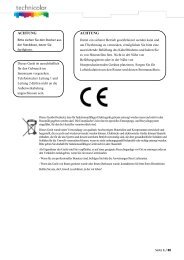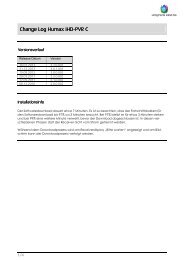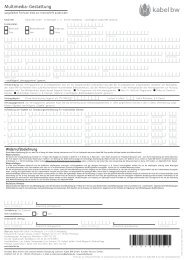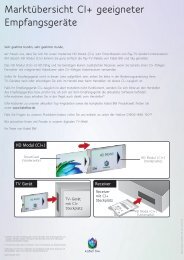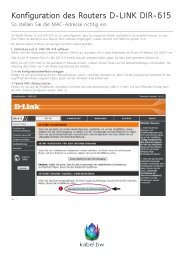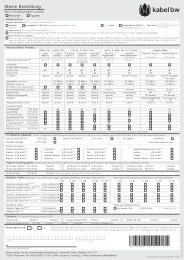Bedienungsanleitung Imperial PNK - Kabel BW
Bedienungsanleitung Imperial PNK - Kabel BW
Bedienungsanleitung Imperial PNK - Kabel BW
Erfolgreiche ePaper selbst erstellen
Machen Sie aus Ihren PDF Publikationen ein blätterbares Flipbook mit unserer einzigartigen Google optimierten e-Paper Software.
<strong>Bedienungsanleitung</strong><br />
DIGITAL-<br />
<strong>Kabel</strong>receiver<br />
Mit integriertem Premiere Entschlüsselungssystem zum<br />
Empfang von freien und verschlüsselten<br />
<strong>Kabel</strong>-Programmen.<br />
EPG
1 Inhaltsverzeichnis<br />
1 Inhaltsverzeichnis . . . . . . . . . . . . . .2<br />
2 Abbildungen . . . . . . . . . . . . . . . . . . .5<br />
3 Bitte zuerst lesen . . . . . . . . . . . . . .8<br />
Sicherheitshinweise . . . . . . . . . . . . . . . . . . .9<br />
4 Anschluß . . . . . . . . . . . . . . . . . . . .11<br />
4.1 Netzanschluß . . . . . . . . . . . . . . . . . . . . . . .11<br />
4.2 Anschluß an das <strong>Kabel</strong>netz . . . . . . . . . . . .11<br />
4.3 Anschluß an ein Fernsehgerät . . . . . . . . . .11<br />
4.3.1 Über SCART-<strong>Kabel</strong> . . . . . . . . . . . . . . . . . .11<br />
4.3.2 Über HF-<strong>Kabel</strong> . . . . . . . . . . . . . . . . . . . . . .11<br />
4.4 Videocassettenrecorder (VCR) . . .12<br />
4.5 HiFi-Verstärker . . . . . . . . . . . . . . .12<br />
4.5.1 Analog . . . . . . . . . . . . . . . . . . . . . . . . . . . .12<br />
4.5.2 Digital . . . . . . . . . . . . . . . . . . . . . . . . . . . . .12<br />
4.6 Serielle Schnittstelle (RS 232) . . . . . . . . . .12<br />
5 Erstinstallation . . . . . . . . . . . . . . .13<br />
6 Einstellungen . . . . . . . . . . . . . . . . .14<br />
6.1 Bedienprache . . . . . . . . . . . . . . . . . . . . . . .14<br />
6.2 Grundeinstellungen . . . . . . . . . . . . . . . . . .15<br />
6.2.1 Kindersicherung . . . . . . . . . . . . . . . . . . . . .15<br />
6.2.2 Zeitdifferenz GMT (Std.) . . . . . . . . . . . . . . .16<br />
6.2.3 Staat . . . . . . . . . . . . . . . . . . . . . . . . . . . . . .16<br />
6.2.4 OSD-Einstellung (Schema) . . . . . . . . . . . .16<br />
6.3 Audio/Videoeinstellungen . . . . . . . . . . . . .16<br />
6.3.1 Bildformat TV-Gerät . . . . . . . . . . . . . . . . . .17<br />
6.3.2 Sprache (Audiosignal) . . . . . . . . . . . . . . . .17<br />
6.3.3 Sprache (Untertitel) . . . . . . . . . . . . . . . . . .17<br />
6.3.4 TV SCART-Modus . . . . . . . . . . . . . . . . . . .17<br />
6.3.5 Dolby Digital (AC3) . . . . . . . . . . . . . . . . . .17<br />
7 Bedienung . . . . . . . . . . . . . . . . . . .18<br />
7.1 Ein- und Ausschalten . . . . . . . . . . . . . . . . .18<br />
7.2 Programmwahl . . . . . . . . . . . . . . . . . . . . . .18<br />
7.2.1 Mit Hilfe der Programm auf/ab-Tasten . . . .18<br />
7.2.2 Mit Hilfe der Zehnertastatur . . . . . . . . . . . .18<br />
7.2.3 Mit Hilfe der Programmliste . . . . . . . . . . . .19<br />
7.2.4 Aufrufen gesperrter Programme . . . . . . . .19<br />
7.2.5 Infobox . . . . . . . . . . . . . . . . . . . . . . . . . . . .19<br />
7.3 Empfang von Premiere Programmen . . . .20<br />
7.3.1 Premiere Menü . . . . . . . . . . . . . . . . . . . . .20<br />
7.3.2 Dynamic Channel Management . . . . . . . .21<br />
7.3.3 Premiere Sonderfunktionen . . . . . . . . . . . .21<br />
7.3.3.1 Optionskanäle . . . . . . . . . . . . . . . . . . . . . .22<br />
7.3.3.2 PREMIERE DIREKT . . . . . . . . . . . . . . . . .22<br />
2
7.3.4 Premiere Jugendschutz . . . . . . . . . . . . . . .23<br />
PIN-Code . . . . . . . . . . . . . . . . . . . . . . . . . .23<br />
7.4 Lautstärkeregelung . . . . . . . . . . . . . . . . . .24<br />
7.5 Auswahl einer anderen Sprache . . . . . . . .24<br />
7.6 TV/Radioumschaltung . . . . . . . . . . . . . . . .25<br />
7.7 Rückkehr zum zuletzt eingestellten Progr. 25<br />
7.8 Uhr und Programminfo anzeigen . . . . . . . .25<br />
7.9 Weitere Programminformationen . . . . . . . .26<br />
7.10 Kanal-Info . . . . . . . . . . . . . . . . . . . . . . . . . .26<br />
7.11 Standbild . . . . . . . . . . . . . . . . . . . . . . . . . .26<br />
7.12 Videotext . . . . . . . . . . . . . . . . . . . . . . . . . .26<br />
7.13 Untertitel . . . . . . . . . . . . . . . . . . . . . . . . . .28<br />
7.14 Elektronische Programmzeitschrift EPG . .28<br />
7.14.1 Einlesen der EPG-Daten . . . . . . . . . . . . . .28<br />
7.14.2 Einlesevorgang unterbrechen . . . . . . . . . .29<br />
7.14.3 Elektronische Programmzeitschrift aufrufen29<br />
7.14.4 Jetzt (Tafel mit aktuellen Programminhalten)29<br />
7.14.5 Danach . . . . . . . . . . . . . . . . . . . . . . . . . . .30<br />
7.14.6 Mehr . . . . . . . . . . . . . . . . . . . . . . . . . . . . . .30<br />
7.14.7 EPG-Funktionen . . . . . . . . . . . . . . . . . . . .31<br />
7.14.7.1 EPG Info . . . . . . . . . . . . . . . . . . . . . . . . . .31<br />
7.14.7.2 Sendung vormerken . . . . . . . . . . . . . . . . . .31<br />
7.14.7.3 Sendung aufnehmen (Timerbetrieb) . . . . .31<br />
7.14.7.4 EPG-Programmübersicht . . . . . . . . . . . . . .32<br />
7.14.7.5 EPG-Übersicht nach Programmart (Genre)33<br />
7.14.8 EPG beenden . . . . . . . . . . . . . . . . . . . . . .33<br />
7.15 Timer . . . . . . . . . . . . . . . . . . . . . . . . . . . . .33<br />
7.15.1 Timer programmieren . . . . . . . . . . . . . . . .34<br />
7.15.2 Timerprogrammierung ändern . . . . . . . . . .35<br />
7.15.3 Timerprogrammierung löschen . . . . . . . . .36<br />
8 Grundprogrammierung ändern . . .36<br />
8.1 Favoritenliste konfigurieren . . . . . . . . . . . .36<br />
8.1.1 Navigator aufrufen . . . . . . . . . . . . . . . . . . .37<br />
8.1.2 Programme zur Favoritenliste hinzufügen .38<br />
8.1.3 Programme löschen . . . . . . . . . . . . . . . . . .38<br />
8.1.3.1 Entfernen (löschen) aus der Favoritenliste 38<br />
8.1.3.2 Löschen aus der Gesamtliste . . . . . . . . . .39<br />
8.1.4 Programme sortieren . . . . . . . . . . . . . . . . .39<br />
8.1.5 Programmierung der elektronischen . . . . . . .<br />
Programmzeitschrift . . . . . . . . . . . . . . . . . .40<br />
8.2 Geräte PIN-Code ändern . . . . . . . . . . . . . .41<br />
8.3 Programmsuche . . . . . . . . . . . . . . . . . . . . .41<br />
8.3.1 Automatische Suche . . . . . . . . . . . . . . . . .42<br />
8.3.3 Manuelle Suche . . . . . . . . . . . . . . . . . . . . .44<br />
8.3.4 Nach dem Suchlauf . . . . . . . . . . . . . . . . . .45<br />
8.4 Service-Einstellungen . . . . . . . . . . . . . . . .45<br />
8.4.1 Werkseinstellung aktivieren . . . . . . . . . . . .46<br />
5
8.4.2 Alle Programme löschen . . . . . . . . . . . . . .46<br />
8.4.3 Software-Aktualisierung . . . . . . . . . . . . . . .46<br />
8.4.4 Kopieren der Einstellungen . . . . . . . . . . . .47<br />
8.5 Systemkonfiguration . . . . . . . . . . . . . . . . .48<br />
8.6 Verschlüsselungssystem . . . . . . . . . . . . . .48<br />
9 Technische Begriffe . . . . . . . . . . .49<br />
10 Technische Daten . . . . . . . . . . . . .51<br />
11 Fehlersuchhilfen . . . . . . . . . . . . . .53<br />
Ihr Gerät trägt das CE-Zeichen und erfüllt alle erforderlichen EU-Normen.<br />
Änderungen und Druckfehler vorbehalten. Stand 07/05<br />
Abschrift und Vervielfältigung nur mit Genehmigung des Herausgebers.<br />
This product incorporates copyright protection technology that is<br />
protected by U.S. patents and other intellectual property rights.<br />
Use of this copyright protection technology must be authorized by<br />
Macrovision, and is intended for home and other limited viewing<br />
uses only unless otherwise authorized by Macrovision. Reverse<br />
engineering or disassembly is prohibited.<br />
6
2 Abbildungen<br />
Fernbedienung<br />
Ton ein/aus<br />
Ein/Stand-by<br />
Zehnertastatur<br />
AV/EXTERN<br />
Option<br />
Multifunktionstasten<br />
Pfeiltaste auf<br />
OK<br />
Programmliste ein/aus<br />
Pfeiltaste links<br />
Pfeiltaste ab<br />
EPG<br />
Programm auf<br />
Programm ab<br />
Pfeiltaste rechts<br />
Zurück<br />
Info<br />
TV/Radio - Betrieb<br />
Lautstärke +<br />
Lautstärke -<br />
Menü ein/aus<br />
Videotext<br />
Sprachwahl<br />
Stop<br />
3
Ein/Standby<br />
Display-Anzeige<br />
Programmwahl<br />
auf/ab<br />
Kartenleser für Premiere Smartcard:<br />
> Schieben Sie die Premiere Smartcard (goldener Chip nach unten<br />
und in Einschubrichtung ausgerichtet) vorsichtig bis zum Anschlag<br />
in den Kartenleser ein.<br />
<strong>Kabel</strong>-<br />
Eingang<br />
SCART-Buchse<br />
TV<br />
Audioausgänge<br />
digital<br />
<strong>Kabel</strong>-Ausgang<br />
SCART-Buchse<br />
VCR<br />
RS 232<br />
Schnittstelle<br />
Netzbuchse<br />
Audioausgänge<br />
analog<br />
4
Sehr geehrte Kundin, sehr geehrter Kunde,<br />
herzlichen Dank, dass Sie sich für diesen Digital-Receiver entschieden<br />
haben. Mit Ihrem neuen Digital-Receiver steht Ihnen die<br />
ganze Welt des Fernsehens offen – und das in Top-Qualität!<br />
Die vorliegende <strong>Bedienungsanleitung</strong> wird Ihnen helfen, die<br />
umfangreichen und faszinierenden Funktionen Ihres neuen<br />
Digital-Receivers optimal zu nutzen.<br />
Als Digital-Receiver der neuesten Generation ist dieser Receiver<br />
auch für den Empfang und die Nutzung des Premiere Angebots<br />
ausgelegt. Mit einem Premiere Abonnement eröffnet sich Ihnen<br />
eine neue Dimension des digitalen Fernsehens:<br />
- PREMIERE FILM bietet erstklassige Unterhaltung für jeden<br />
Geschmack mit einer Auswahl aus 100 Filmen am Tag, ohne<br />
Werbeunterbrechung. Im DISNEY CHANNEL erwartet Sie<br />
zudem bunte Familienunterhaltung.<br />
- PREMIERE SPORT & PREMIERE FUSSBALL LIVE zeigen<br />
das Beste aus der Welt des Sports. Hier verpassen Sie weder<br />
Tor noch Sieg und das in einzigartiger Übertragungsqualität.<br />
- PREMIERE THEMA umfasst zahlreiche Themenkanäle für<br />
jede Stimmung und jedes Interesse mit Dokumentationen,<br />
Reportagen, interaktiven Ratgebersendungen, Kinderprogrammen,<br />
Musik und Erotik sowie Top-Programmen für<br />
Fans von Sci-Fi, Krimis, Action und Filmklassikern.<br />
- Über PREMIERE DIREKT können Sie Filmhighlights zu Ihrer<br />
Wunschzeit, Live-Sportereignisse, knisternde Erotik und ausgesuchte<br />
Events bequem bestellen und zu Hause genießen.<br />
Abonnieren Sie Fernsehen der Extraklasse und erleben Sie mehr<br />
Exklusivität, mehr Vielfalt, mehr Komfort – mit Premiere.<br />
Zur Installation von Premiere beachten Sie bitte die<br />
Installationsanleitung, die der Premiere Smartcard beiliegt.<br />
Sollten Sie noch keine Premiere Smartcard haben, können Sie<br />
sich unter:<br />
0180/551 00 00* - www.premiere.de für Deutschland<br />
01 / 49166 200 - www.premiere.at für Österreich<br />
oder im Handel über die jeweils aktuellen Angebote von Premiere<br />
informieren.<br />
Wir wünschen Ihnen viel Freude mit Ihrem Digital-Receiver!<br />
Ihr<br />
Entwickler-Team<br />
*0,12 EUR/Min. über das Festnetz der Deutschen Telekom AG<br />
7
3 Bitte zuerst lesen<br />
> Bevor Sie mit der Inbetriebnahme des Gerätes beginnen,<br />
überprüfen Sie zunächst die Lieferung auf<br />
Vollständigkeit. Im Lieferumfang sind enthalten:<br />
1 Digital-Receiver, 1 Netzanschlußkabel, 1<br />
Fernbedienung, 1 <strong>Bedienungsanleitung</strong>, 1<br />
Garantiekarte, 2 Batterien (1,5V Mignonzelle).<br />
> Legen Sie die beiliegenden Batterien unter<br />
Berücksichtigung der eingeprägten Polarität in das<br />
Batteriefach der Fernbedienung ein.<br />
> Bevor Sie den Digital-Receiver anschließen, lesen Sie<br />
bitte zunächst die Sicherheitshinweise in Kapitel 3.<br />
> Die Kapitel 4, 5 und 6 beschreiben den Anschluß<br />
und die Anpassung des Digital-Receivers an das<br />
<strong>Kabel</strong>netz, an das Fernsehgerät, VCR, usw. Diese<br />
Einstellungen sind einmalig und müssen nur ergänzt<br />
werden, wenn zusätzliche Geräte angeschlossen werden.<br />
> Kapitel 7 beschreibt alle Funktionen, die für den täglichen<br />
Gebrauch wichtig sind, wie z.B. Programmwahl<br />
oder Lautstärkeeinstellung.<br />
> In Kapitel 8 finden Sie Informationen darüber, wie<br />
Sie neue Programme einstellen oder die<br />
Programmreihenfolge ändern.<br />
> In der <strong>Bedienungsanleitung</strong> verwendete technische<br />
Begriffe sind in Kapitel 9 erläutert.<br />
> Die technischen Daten finden Sie in Kapitel 10.<br />
> Hilfestellung beim Suchen und Beheben von Fehlern<br />
finden Sie in Kapitel 11.<br />
Wichtige Hinweise zur Bedienung<br />
Durch die Verwendung eines sogenannten "On Screen<br />
Display" (Bildschirmeinblendungen) wird die Bedienung des<br />
Digital-Receivers vereinfacht und die Anzahl der<br />
Fernbedienungstasten verringert. Alle Funktionen werden auf<br />
dem Bildschirm angezeigt und können mit wenigen Tasten<br />
gesteuert werden. Zusammengehörende Funktionen sind als<br />
"MENÜ" zusammengefaßt. Die angewählte Funktion wird<br />
farblich hervorgehoben. In der unteren Zeile sind durch<br />
Farbbalken die “Funktionstasten” rot, gelb, grün und blau dargestellt.<br />
Diese Farbbalken stellen in den einzelnen Menüs<br />
unterschiedliche Funktionen dar, die durch Drücken der entsprechend<br />
gefärbten Taste (“Multifunktionstaste”) auf der<br />
Fernbedienung ausgelöst werden. Die “Funktionstasten” sind<br />
nur aktiv, wenn eine Kurzbezeichnung in dem entsprechenden<br />
Feld angegeben ist.<br />
Tastenbezeichnungen und Begriffe, die im OSD-Menü<br />
erscheinen, sind in dieser <strong>Bedienungsanleitung</strong> fett gedruckt.<br />
8
Hilfe:<br />
Sofern vorhanden, kann in den Menüs durch Drücken der<br />
blauen Funktionstaste ein Hilfetext ein- bzw. ausgeblendet<br />
werden.<br />
Entsorgungshinweis<br />
Die Verpackung Ihres Gerätes besteht ausschließlich aus<br />
wiederverwertbaren Materialien. Bitte führen Sie diese entsprechend<br />
sortiert wieder dem “Dualen System” zu.<br />
Achten Sie darauf, dass die leeren Batterien der<br />
Fernbedienung sowie Elektronikschrott nicht in den<br />
Hausmüll gelangen, sondern sachgerecht entsorgt werden<br />
(Rücknahme durch den Fachhandel, Sondermüll).<br />
Sicherheitshinweise<br />
Zu Ihrem Schutz sollten Sie die Sicherheitsvorkehrungen<br />
sorgfältig durchlesen, bevor Sie Ihr neues Gerät in Betrieb<br />
nehmen.<br />
Der Hersteller übernimmt keine Haftung für Schäden, die<br />
durch unsachgemäße Handhabung und durch<br />
Nichteinhaltung der Sicherheitsvorkehrungen entstanden<br />
sind.<br />
> Um eine ausreichende Belüftung zu gewährleisten,<br />
stellen Sie das Gerät auf einen glatten, ebenen<br />
Untergrund und legen keine Gegenstände auf den<br />
Deckel des Gerätes. Hier befinden sich<br />
Lüftungsschlitze, durch die Wärme aus dem Inneren<br />
entweicht.<br />
> Stellen Sie keine brennenden Gegenstände, z.B.<br />
brennende Kerzen, auf das Gerät.<br />
> Setzen Sie das Gerät nicht Tropf- oder Spritzwasser<br />
aus und stellen Sie keine mit Flüssigkeit gefüllten<br />
Gegenstände, z.B. Vasen, darauf.<br />
> Das Gerät darf nur in gemäßigtem Klima betrieben<br />
werden.<br />
> Öffnen Sie niemals das Gerät! Es besteht die Gefahr<br />
eines Elektroschocks. Ein eventuell notwendiger<br />
Eingriff sollte nur von geschultem Personal vorgenommen<br />
werden.<br />
In folgenden Fällen sollten Sie das Gerät vom Netz trennen<br />
und einen Fachmann um Hilfe bitten:<br />
> das Stromkabel bzw. der Netzstecker ist beschädigt<br />
> das Gerät war Feuchtigkeit ausgesetzt bzw.<br />
Flüssigkeit ist eingedrungen<br />
> bei erheblichen Fehlfunktionen<br />
> bei starken äußeren Beschädigungen<br />
Betriebspausen<br />
Das Gerät sollte während eines Gewitters oder bei längeren<br />
Betriebspausen (z.B. Urlaub) vom Netz getrennt werden.<br />
9
Anschluß des DVB-Receivers<br />
a. Netzverbindung<br />
b. Verbindung des <strong>Kabel</strong>-Eingangs des DVB-Receivers<br />
mit der Antennensteckdose des <strong>Kabel</strong>netzes.<br />
c. Scartverbindung des DVB-Receivers mit dem<br />
Fernsehgerät.<br />
d. Verbindung des <strong>Kabel</strong>-Ausgangs mit dem Antenneneingang<br />
des Fernsehgerätes.<br />
e. Scartverbindung eines Videogerätes mit der VCR-<br />
Scartbuchse des DVB-Receivers.<br />
b<br />
c<br />
a<br />
d<br />
e<br />
VCR<br />
10
4 Anschluß<br />
Die im folgenden erscheinenden Verweise a b c usw. beziehen<br />
sich auf die Zeichnung auf Seite 10.<br />
4.1 Netzanschluß<br />
Der Digital-Receiver sollte erst dann an das Stromnetz angeschlossen<br />
werden, wenn das Gerät komplett mit den zugehörigen<br />
Komponenten verkabelt ist. Dadurch werden<br />
Zerstörungen des Digital-Receivers oder anderer<br />
Komponenten ausgeschlossen.<br />
a Nachdem Sie alle Verbindungen hergestellt haben,<br />
verbinden Sie den Receiver durch das beiliegende<br />
Netzkabel mit einer Steckdose 85-288 V/50-60 Hz.<br />
4.2 Anschluß an das <strong>Kabel</strong>netz<br />
b Verbinden Sie den <strong>Kabel</strong>-Eingang des Receivers<br />
durch ein geeignetes Koaxialkabel mit der<br />
Anschlußdose des <strong>Kabel</strong>anschlußes.<br />
Verbinden Sie falls erforderlich den <strong>Kabel</strong>-Ausgang<br />
mit einem weiteren Receiver oder Fernsehgerät.<br />
4.3 Anschluß an ein Fernsehgerät<br />
Nachdem Sie Ihren Digital-Receiver mit dem Fernsehgerät<br />
wie in diesem Kapitel beschrieben verbunden haben, ist es<br />
ggf. erforderlich, bevor Sie weitere Einstellungen vornehmen,<br />
den Digital-Receiver auf die Fernsehnorm Ihres<br />
Fernsehgerätes umzustellen. Beachten Sie dazu Punkt 6.3.5<br />
(Videosystem).<br />
4.3.1 Über SCART-<strong>Kabel</strong><br />
Um eine möglichst gute Bildqualität zu erzielen, verbinden<br />
Sie Digital-Receiver und Fernsehgerät durch ein SCART-<br />
<strong>Kabel</strong>.<br />
Gehen Sie dazu wie folgt vor:<br />
c Verbinden Sie Receiver (SCART-Buchse TV) und<br />
Fernsehgerät (SCART-Buchse) durch ein SCART-<br />
<strong>Kabel</strong>. Sollte Ihr Fernsehgerät entsprechend ausgerüstet<br />
sein, wird dieses beim Einschalten des Digital-<br />
Receivers automatisch auf AV und somit auf <strong>Kabel</strong>-<br />
Betrieb umgeschaltet.<br />
4.3.2 Über HF-<strong>Kabel</strong><br />
Zum Anschließen gehen Sie wie folgt vor:<br />
d Verbinden Sie den Receiver (<strong>Kabel</strong>-Ausgang)<br />
durch ein geeignetes TV-Anschlußkabel mit dem<br />
Antenneneingang des Fernsehgerätes.<br />
Um die digitalen <strong>Kabel</strong>-Programme auf Ihrem Fernsehgerät<br />
darzustellen, schalten Sie dieses auf den externen Scart-<br />
11
Eingang (AV). Die analogen <strong>Kabel</strong>-Programme stellen Sie<br />
nun weiterhin auf den Programmplätzen Ihres<br />
Fernsehgerätes ein.<br />
4.4 Videocassettenrecorder (VCR)<br />
e<br />
Schließen Sie den Videorecorder an der SCART-<br />
Buchse VCR an. Der Videorecorder liefert bei<br />
Wiedergabe ein Schaltsignal an den Digital-Receiver.<br />
Dadurch gelangt das Videorecorder-Signal automatisch<br />
an das TV-Gerät. Liefert Ihr Videorecorder keine<br />
Schaltspannung, schalten Sie Ihren Digital-Receiver<br />
mit Hilfe der Taste AV/EXTERN auf den externen<br />
Eingang AV. Durch erneutes Drücken dieser Taste<br />
kehren Sie wieder in den Normalbetrieb zurück.<br />
4.5 HiFi-Verstärker<br />
4.5.1 Analog<br />
Um die bestmögliche Tonqualität zu erreichen, können Sie<br />
den Digital-Receiver an einen HiFi-Verstärker anschließen.<br />
Verbinden Sie dazu die Cinch-Buchsen Audio R und<br />
Audio L des Digital-Receivers durch ein geeignetes <strong>Kabel</strong><br />
mit einem Eingang Ihres HiFi-Verstärkers (z. B. CD oder AUX;<br />
Achtung, der Phonoeingang ist nicht geeignet!).<br />
4.5.2 Digital<br />
Sollte Ihr Verstärker über einen entsprechenden elektrischen<br />
oder optischen Eingang verfügen, so verbinden Sie die<br />
Buchse AUDIO OUT DIGITAL elektrisch bzw. AUDIO<br />
OUT DIGITAL optisch mit dem elektrischen bzw. optischen<br />
Eingang Ihres Verstärkers.<br />
Es stehen abhängig vom jeweiligen Sender, die Abtastraten<br />
von 32, 44,1 und 48 kHz zur Verfügung.<br />
Ebenso steht an diesem Ausgang, falls gesendet, das Dolby<br />
Digital-Signal (AC3) zur Verfügung.<br />
4.6 Serielle Schnittstelle (RS 232)<br />
Die RS 232-Schnittstelle dient zum Update der<br />
Betriebssoftware und der Vorprogrammierung mittels PC.<br />
12
5 Erstinstallation<br />
Nachdem Sie die Sicherheitshinweise durchgelesen haben,<br />
und das Gerät wie in Kapitel 4 beschrieben angeschlossen<br />
haben, schalten Sie nun wie in Kapitel 7 beschrieben das<br />
Gerät ein. Bei der ersten Inbetriebnahme des Gerätes<br />
erscheint das Startfenster des Installationsassistenten<br />
AutoInstall. (Bild 5-1) Mit Hilfe des Installationsassistenten<br />
können Sie auf einfache Art und Weise die wichtigsten<br />
Einstellungen des Digital-Receivers vornehmen.<br />
Um die Einstellungen im jeweiligen Installationsschritt vornehmen<br />
zu können, sind die Tasten der Fernbedienung, die<br />
dazu benötigt werden, markiert.<br />
Sie können die Erstinstallation jederzeit durch Drücken der<br />
roten Funktionstaste abbrechen. Mit Hilfe der grünen<br />
Funktionstaste gelangen Sie zum jeweils vorherigen<br />
Installationsschritt. Dadurch können Sie Fehleingaben jederzeit<br />
korrigieren.<br />
Wird die Erstinstallation nicht ausgeführt bzw. abgebrochen,<br />
startet Ihr Gerät mit einer Standard-Vorprogrammierung.<br />
Der hier gezeigte Ablauf der Erstinstallation dient nur als<br />
Beispiel. Der genaue Ablauf der Erstinstallation hängt von<br />
den von Ihnen vorgenommenen Einstellungen ab.<br />
Folgen Sie daher bitte genau den Anweisungen auf dem<br />
Bildschirm.<br />
Bediensprache:<br />
> Durch Betätigen der Taste OK gelangen Sie zum<br />
Auswahlfenster für die Bediensprache. (Bild 5-2)<br />
> Markieren Sie mit den Pfeiltasten auf/ab die<br />
gewünschte Bediensprache.<br />
> Bestätigen Sie mit OK.<br />
Audio-Sprache<br />
> Wählen Sie mit den Pfeiltasten auf/ab die bevorzugte<br />
Audiosprache aus. (Bild 5-3)<br />
Entsprechend dieser Auswahl wird nach dem<br />
Beenden des Installationsassistenten die Sortierung<br />
der Favoritenliste vorgenommen.<br />
> Bestätigen Sie mit OK, um die Auswahl zu übernehmen.<br />
(Bild 5-1)<br />
(Bild 5-2)<br />
(Bild 5-3)<br />
(Bild 5-4)<br />
Ländereinstellung<br />
> Wählen Sie mit den Pfeiltasten auf/ab die<br />
Zeitzone aus, die Ihrem Land entspricht. (Bild 5-4)<br />
Entsprechend Ihrer Auswahl wird die automatische<br />
Einstellung der Uhrzeit vorgenommen.<br />
> Bestätigen Sie mit OK, um die Auswahl zu übernehmen<br />
und zur Antennenkonfiguration zu gelangen.<br />
13
(Bild 5-5)<br />
(Bild 5-6)<br />
(Bild 5-7)<br />
Software-Aktualisierung<br />
Nachdem Sie die Antennen-Einstellungen vorgenommen<br />
haben, überprüft der Digital-Receiver, ob über Satellit eine<br />
neue Software für das Gerät zur Verfügung steht. Falls eine<br />
neue Software verfügbar ist, können Sie automatisch ein<br />
Software-Update durchführen.<br />
> Wählen Sie mit den Pfeiltasten rechts/links das<br />
Feld Aktualisieren und bestätigen Sie mit OK. (Bild<br />
5-5) Nun wird die neue Software für Ihr Gerät heruntergeladen.<br />
Dieser Vorgang kann einige Minuten<br />
dauern.<br />
Sendersuche<br />
Nach der Überprüfung der Software-Version und einer evtl.<br />
Aktualisierung gelangen Sie zur Sendersuche.<br />
> Markieren Sie mit den Pfeiltasten auf/ab das Feld<br />
Alle Sender, wenn Sie frei empfangbare und verschlüsselte<br />
Programme suchen möchten, oder Alle<br />
unverschlüsselten Sender, wenn Sie nur freie<br />
Programme suchen möchten. (Bild 5-6)<br />
> Indem Sie die Suche mit der Taste OK bestätigen,<br />
wird ein automatischer Sendersuchlauf durchgeführt.<br />
Bei dieser Suche wird automatisch der gesamte<br />
Empfangsbereich des Receivers nach digitalen<br />
Programmen abgesucht. Dieser Vorgang kann einige<br />
Minuten dauern. Beachten Sie bitte weitere<br />
Bildschirmeinblendungen.<br />
Die beim Suchlaufs gefundenen Programme werden<br />
automatisch in die TV- oder Radioliste übernommen.<br />
Beenden des Installationsassistenten<br />
> Bestätigen Sie den abschließenden Hinweis<br />
(Bild 5-7) des Installationsassistenten mit OK, um zum<br />
Normalbetrieb zu gelangen.<br />
6 Einstellungen<br />
(Bild 6-1)<br />
14<br />
Nachdem Sie nun Ihren neuen Digital-Receiver angeschlossen<br />
und in Betrieb genommen haben, können Sie, falls erforderlich,<br />
den Digital-Receiver für Ihre Anwendung optimieren.<br />
6.1 Bedienprache<br />
Unter diesem Menüpunkt haben Sie die Möglichkeit, die<br />
Menüsprache entsprechend Ihren Wünschen einzustellen.<br />
Zum Verändern der OSD-Sprache gehen Sie wie folgt vor:<br />
> Rufen Sie mit der Taste Menü das Hauptmenü auf.<br />
(Bild 6-1)<br />
> Wählen Sie nun die Menüzeile Bediensprache,<br />
indem Sie diese mit Hilfe der Pfeiltasten auf/ab<br />
markieren.
Bestätigen Sie mit OK.<br />
Es erscheint das Untermenü Bediensprache.<br />
> Markieren Sie mit Hilfe der Pfeiltasten auf/ab die<br />
gewünschte Sprache.<br />
> Speichern Sie die Eingabe durch Drücken der Taste<br />
OK.<br />
> Durch Drücken der Taste Zurück kehren Sie zum<br />
Hauptmenü zurück.<br />
6.2 Grundeinstellungen<br />
Um Ihren DVB-Digital-Receiver optimal nutzen zu können,<br />
müssen Sie diesen noch auf Ihre individuelle Anwendung einstellen.<br />
> Rufen Sie mit der Taste Menü das Hauptmenü auf.<br />
> Markieren Sie die Zeile Einstellungen mit Hilfe der<br />
Pfeiltasten auf/ab.<br />
> Bestätigen Sie durch Drücken der Taste OK. Es<br />
erscheint das Untermenü Einstellungen. (Bild 6-2)<br />
> Markieren Sie nun die Zeile Grundeinstellungen<br />
mit Hilfe der Pfeiltasten auf/ab.<br />
> Bestätigen Sie mit OK. Es erscheint das Menü<br />
Grundeinstellungen. (Bild 6-3)<br />
> Mit den Pfeiltasten auf/ab können Sie den Marker<br />
innerhalb des Menüs bewegen und wie angegeben<br />
die einzelnen Positionen verändern. Beachten Sie bei<br />
der Auswahl eines Menüpunktes ggf. auch die<br />
Bildschirmeinblendungen.<br />
Es können folgende Einstellungen vorgenommen werden:<br />
6.2.1 Kindersicherung<br />
Ihr Gerät ist mit einer Kindersicherung ausgestattet. Dadurch<br />
können wichtige Funktionen (z.B der Aufruf des Hauptmenüs)<br />
vor unbefugter Benutzung gesichert werden. Weiterhin können<br />
alle Programme nur noch durch die Eingabe eines vierstelligen<br />
PIN-Codes (Geräte-PIN Code oder PIN-Code) eingestellt<br />
werden.<br />
> In dieser Zeile können Sie mit den Pfeiltasten<br />
rechts/links den Modus der Kindersicherung auf<br />
Immer oder Auto einstellen.<br />
Immer<br />
Bei der Einstellung Immer sind das Hauptmenü und alle<br />
Programme unabhängig von der ausgestrahlten Sendung<br />
immer gesperrt.<br />
(Bild 6-2)<br />
(Bild 6-3)<br />
15
(Bild 6-4)<br />
Auto<br />
Bei der Einstellung Auto ist das Hauptmenü nicht gesperrt.<br />
Die Programmsperre wird nur dann aktiv, wenn auf dem eingestellten<br />
Programm eine Sendung mit einer<br />
Altersbegrenzung ausgestrahlt wird z.B. bei den Premiere<br />
Programmen.<br />
Beachten Sie bei Verwendung einer Premiere<br />
Smartcard Punkt 7.3.4 !<br />
6.2.2 Zeitdifferenz GMT (Std.)<br />
Ihr Gerät ist mit einer Uhr ausgestattet. Diese wird über den<br />
<strong>Kabel</strong>empfang auf Greenwich Mean Time synchronisiert.<br />
Sofern unter Staat (Punkt 6.2.3) die Einstellung Keiner<br />
gemacht wurde, müssen Sie lediglich die Uhrzeit mit Hilfe der<br />
Pfeiltasten rechts/links entsprechend Ihrer Ortszeit korrigieren.<br />
Für Deutschland beträgt diese Differenz +1 Stunde,<br />
in der Sommerzeit +2 Stunden.<br />
6.2.3 Staat<br />
Durch diese Funktion erfolgt automatisch die Umstellung für<br />
die Sommer- und Winterzeit. Geben Sie in der Zeile Staat<br />
mit Hilfe der Pfeiltasten links/rechts Ihr Heimatland ein.<br />
> Durch Drücken der Taste Zurück kehren Sie zum<br />
Menü Einstellungen oder durch Drücken der Taste<br />
Menü in den Normalbetrieb zurück. Die Einstellungen<br />
werden automatisch gespeichert.<br />
6.2.4 OSD-Einstellung (Schema)<br />
Wählen Sie in dieser Zeile durch die Pfeiltasten<br />
rechts/links eine der OSD-Darstellungsmöglichkeiten 3D<br />
Sand, 3D Blau, 3D Sky oder 3D Grau aus.<br />
6.3 Audio/Videoeinstellungen<br />
Um Ihren Digital-Receiver auf Ihr Fernsehgerät zu optimieren,<br />
können Sie weitere Einstellungen im Menü Audio /Video<br />
Einstellungen vornehmen.<br />
> Rufen Sie mit der Taste Menü das Hauptmenü auf.<br />
> Markieren Sie die Zeile Einstellungen mit Hilfe der<br />
Pfeiltasten auf/ab.<br />
> Bestätigen Sie durch Drücken der Taste OK. Es<br />
erscheint das Untermenü Einstellungen. (Bild 6-4)<br />
> Markieren Sie nun die Zeile Audio/Video<br />
Einstellungen mit Hilfe der Pfeiltasten auf/ab.<br />
> Bestätigen Sie mit OK. Es erscheint das Menü<br />
Audio/Video Einstellungen. (Bild 6-5)<br />
16
Mit den Pfeiltasten auf/ab können Sie den Marker<br />
innerhalb des Menüs bewegen und wie angegeben<br />
die einzelnen Positionen verändern. Beachten Sie bei<br />
der Auswahl eines Menüpunktes ggf. auch die<br />
Bildschirmeinblendungen.<br />
Es können folgende Einstellungen vorgenommen werden:<br />
6.3.1 Bildformat TV-Gerät<br />
Stellen Sie mit Hilfe der Pfeiltasten links/rechts entsprechend<br />
des Bildformates Ihres TV-Gerätes 4:3 oder 16:9 ein.<br />
Durch diese Funktion wird automatisch das Bildformat an Ihr<br />
Fernsehgerät angepaßt.<br />
6.3.2 Sprache (Audiosignal)<br />
Stellen Sie in dieser Zeile mit Hilfe der Pfeiltasten<br />
links/rechts Ihre Vorzugssprache ein. Durch diese<br />
Funktion wird, sofern gesendet, automatisch diese Sprache<br />
eingestellt.<br />
6.3.3 Sprache (Untertitel)<br />
Sie können mit Ihrem DVB-Receiver Untertitel darstellen.<br />
Diese werden, sofern die Funktion Untertitel eingeschaltet ist<br />
und die festgelegte Sprache gesendet wird, automatisch eingeblendet.<br />
Ist die Funktion nicht eingeschaltet, können Untertitel manuell<br />
einschaltet werden. Untertitel werden durch das Symbol<br />
in der Infobox signalisiert. Beachten Sie auch Punkt 7.13 der<br />
<strong>Bedienungsanleitung</strong>.<br />
6.3.4 TV SCART-Modus<br />
Stellen Sie in dieser Zeile mit Hilfe der Pfeiltasten<br />
links/rechts entsprechend Ihres TV-Gerätes FBAS oder<br />
RGB ein. Für Standard-Geräte stellen Sie FBAS ein.<br />
6.3.5 Dolby Digital (AC3)<br />
Diverse Filme werden im Dolby Digital Format ausgestrahlt.<br />
Dieses wird durch das Dolby-Zeichen im Infofenster<br />
nach dem Einstellen eines Programms angezeigt. Sollten Sie<br />
über einen Dolby Digital 5.1- Kanal-Verstärker verfügen, können<br />
Sie, falls gesendet, entsprechende Filme in 5.1-Kanal-<br />
Dolby-Digital-Sound hören.<br />
(Bild 6-5)<br />
17
Voraussetzung hierfür ist lediglich die Verbindung des digitalen<br />
Ausgangs Audio Out Digital (siehe Punkt 4.5.2) Ihres<br />
DVB-Receivers mit dem digitalen Eingang Ihres Dolby Digital<br />
5.1-Kanal-Verstärkers. Wird eine Sendung im Dolby Digital<br />
Sound ausgestrahlt, wird dieses beim Einschalten der<br />
Sendung im Infofenster durch das Dolby-Zeichen angezeigt.<br />
Sofern die Funktion Dolby Digital (AC3) eingeschaltet ist, werden<br />
diese Sendungen automatisch im Dolby Digital-Format<br />
wiedergegeben.<br />
Ist die Funktion nicht eingeschaltet, kann der Dolby Digital<br />
Sound manuell eingeschaltet werden. Beachten Sie dazu<br />
auch Punkt 7.5.1 der <strong>Bedienungsanleitung</strong>.<br />
7 Bedienung<br />
7.1 Ein- und Ausschalten<br />
> Schalten Sie den Digital-Receiver durch Drücken der<br />
Taste Ein/Standby am Gerät oder auf der<br />
Fernbedienung ein.<br />
> Durch nochmaliges Drücken dieser Taste am Gerät<br />
oder auf der Fernbedienung schalten Sie das Gerät<br />
wieder aus.<br />
> Das Gerät ist nun im Bereitschaftsbetrieb, dabei wird in<br />
der Anzeige am Gerät die Uhrzeit eingeblendet. Sollte<br />
die Uhrzeit nicht angezeigt werden, muß diese vom<br />
Gerät noch eingelesen werden. Schalten Sie dazu das<br />
Gerät ein und empfangen Sie für ca. 30 Sekunden z.B.<br />
ZDF, um die Uhrzeit automatisch einzulesen.<br />
7.2 Programmwahl<br />
7.2.1 Mit Hilfe der Programm auf/ab-Tasten<br />
> Schalten Sie die Programme mit Hilfe der<br />
Programmtasten auf/ab am Receiver oder auf<br />
der Fernbedienung jeweils um einen Programmplatz<br />
auf oder ab.<br />
7.2.2 Mit Hilfe der Zehnertastatur<br />
> Geben Sie mit Hilfe der Zehnertastatur die gewünschte<br />
Programmnummer ein. Zum Beispiel:<br />
1 für Programmplatz 1<br />
1, dann 4 für Programmplatz 14<br />
2, dann 3, dann 4 für Programmplatz 234<br />
Bei der Eingabe von mehrstelligen Programmnummern haben<br />
Sie jeweils nach dem Drücken einer Taste ca. 3 Sekunden<br />
Zeit, um die Eingabe zu vervollständigen.<br />
Wollen Sie nur eine einstellige beziehungsweise zweistellige<br />
Zahl eingeben, so können Sie den Umschaltvorgang durch<br />
längeres Gedrückthalten der letzten Ziffer beschleunigen.<br />
18
7.2.3 Mit Hilfe der Programmliste<br />
> Drücken Sie die Taste OK.<br />
Es erscheint nun die Programmliste. Im TV-Betrieb<br />
erscheinen nur TV- und im Radiobetrieb nur<br />
Radioprogramme. Das momentan eingestellte<br />
Programm ist markiert. (Bild 7-1)<br />
> Nun können Sie mit den Pfeiltasten auf/ab das<br />
gewünschte Programm markieren.<br />
> Durch Drücken der gelben Funktionstaste<br />
Vorschau sehen Sie eine Vorschau auf das markierte<br />
Programm.<br />
> Durch Drücken der Taste OK wird das markierte<br />
Programm eingestellt.<br />
> Mit den Pfeiltasten auf/ab bewegen Sie den<br />
Marker jeweils um eine Zeile in der Liste.<br />
> Mit den Pfeiltasten links/rechts wird die Liste<br />
seitenweise aufwärts bzw. abwärts geblättert.<br />
7.2.4 Aufrufen gesperrter Programme<br />
Wird ein Programm eingestellt, bei dem die Kindersicherung<br />
aktiv ist, erscheint die Meldung Geräte PIN auf dem<br />
Bildschirm. (Bild 7-2)<br />
> Geben Sie mit Hilfe der Zehnertastatur Ihren<br />
Geräte PIN ein. Nun wird das gewünschte Programm<br />
eingestellt.<br />
Haben Sie unter Punkt 6.2.1 die Einstellung Immer gewählt,<br />
wird der Geräte PIN beim Einschalten eines Programmes<br />
immer abgefragt. Um den Bedienkomfort zu erhöhen, müssen<br />
Sie den Geräte PIN in einer Betriebsphase jedoch nur<br />
einmal eingeben.<br />
Bei der Einstellung Auto ist nur die momentane Sendung<br />
freigegeben. Bei der nächsten Sendung ist die<br />
Kindersicherung wieder aktiv und der Geräte PIN muß gegebenenfalls<br />
erneut eingegeben werden.<br />
Beachten Sie bei Verwendung einer Premiere<br />
Smartcard Punkt 7.3.4.<br />
7.2.5 Infobox<br />
Nach jedem Programmwechsel erscheint kurzzeitig eine<br />
Infobox (Bild 7-3) mit dem Programmplatz und dem<br />
Programmnamen. Zusätzlich werden weitere<br />
Programmeigenschaften angezeigt, wie zum Beispiel für<br />
Videotext, für 16/9 Sendung, für verschiedene<br />
Audiokanäle (z.B.mehrsprachiger Film oder verschiedene<br />
Radiosender), für Untertitel und für verschlüsselte<br />
Programme.<br />
(Bild 7-1)<br />
(Bild 7-2)<br />
(Bild 7-3)<br />
19
7.3 Empfang von Premiere Programmen<br />
Ihr Gerät ist zum Empfang von Premiere Programmen vorbereitet.<br />
Mit einer Premiere Smartcard können Sie die abonnierten<br />
Premiere Programme frei empfangen. Stecken Sie die<br />
Smartcard mit dem goldenen Chip nach unten und in<br />
Einschubrichtung ausgerichtet in den rückseitigen Kartenleser<br />
vorsichtig bis zum Anschlag ein.<br />
(Bild 7-4)<br />
20<br />
7.3.1 Premiere Menü<br />
Im Premiere Menü können Sie wichtige Informationen einsehen,<br />
die den Empfang der Premiere Programme betreffen.<br />
Um die Einstellungen des Receivers für den Empfang der<br />
Premiere Programme zu optimieren, können Sie diese innerhalb<br />
dieses Menüs verändern.<br />
> Rufen Sie durch Drücken der Taste Menü das<br />
Hauptmenü auf.<br />
> Markieren Sie mit den Pfeiltasten auf/ab die Zeile<br />
Premiere Menü.<br />
> Bestätigen Sie mit OK. Es erscheint das Premiere<br />
Menü. (Bild 7-4)<br />
> Mit den Pfeiltasten auf/ab können Sie den Marker<br />
innerhalb des Menüs bewegen und das zugehörige<br />
Untermenü durch Drücken der Taste OK aufrufen.<br />
PIN-Code Änderung<br />
Unter diesem Menüpunkt können Sie, falls erforderlich, den<br />
PIN-Code (Punkt 7.3.4) ändern.<br />
> Geben Sie zunächst mit den Zifferntasten den<br />
aktuellen PIN-Code ein.<br />
> Geben Sie nun mit den Zifferntasten den neuen<br />
PIN-Code ein. Bitte beachten Sie, dass dieser nicht<br />
aus vier gleichen Ziffern bestehen darf!<br />
> Wiederholen Sie die Eingabe.<br />
Beachten Sie auch die Bildschirmeinblendungen!<br />
Smartcard<br />
Rufen Sie diesen Menüpunkt auf, um Informationen zu der<br />
eingelegten Smartcard zu erhalten.<br />
System<br />
Rufen Sie diesen Menüpunkt auf, um Systeminformationen<br />
des Receivers zu erhalten. In diesem Menü ist die Zeile<br />
Software aktualisieren markiert.<br />
> Durch Drücken der Taste OK gelangen Sie in das folgende<br />
Untermenü Software aktualisieren.<br />
Software aktualisieren<br />
Haben Sie dieses Untermenü angewählt, dann überprüft Ihr<br />
Receiver automatisch, ob eine neue Software vorhanden ist.<br />
Ist eine neue Software vorhanden, dann können Sie entscheiden,<br />
ob Sie die Software sofort, später oder gar nicht<br />
(abbrechen) herunterladen möchten.
Suchlauf<br />
In diesem Untermenü erhalten Sie Informationen über den<br />
letzten Suchlauf und über die Anzahl der vorhandenen<br />
Premiere Programme. Die Zeile Suchlauf über alle<br />
Anbieter starten ist markiert.<br />
> Möchten Sie einen Suchlauf vornehmen, dann drükken<br />
Sie die Taste OK. Es erscheint das Untermenü<br />
Suchlauf.<br />
> Starten Sie den Suchlauf durch Drücken der roten<br />
Funktionstaste Suche starten. Nun wird ein Suchlauf<br />
nach den Vorgaben von Premiere durchgeführt.<br />
Beachten Sie bitte weitere Bildschirmeinblendungen.<br />
Bildschirm<br />
Bildformat<br />
> Markieren Sie mit den Pfeiltasten auf/ab die Zeile<br />
Bildformat und stellen Sie mit den Pfeiltasten<br />
rechts/links das Bildformat 4:3 oder 16:9 ein.<br />
SCART-Signal<br />
> Markieren Sie mit den Pfeiltasten auf/ab die Zeile<br />
SCART-Signal und stellen Sie mit den Pfeiltasten<br />
rechts/links RGB oder FBAS ein.<br />
AV-Steuerung (12V-Schaltspannung)<br />
> Markieren Sie mit den Pfeiltasten auf/ab die Zeile<br />
AV-Steuerung und stellen Sie diese mit den<br />
Pfeiltasten rechts/links an oder aus.<br />
Dolby Digital<br />
> Stellen Sie mit den Pfeiltasten rechts/links ein, ob<br />
bei Ausstrahlung einer Sendung mit Dolby Digital Sound<br />
dieser automatisch wiedergegeben werden soll.<br />
7.3.2 Dynamic Channel Management<br />
Die in der Programmliste vorhandenen Premiere Programme<br />
werden durch die Funktion des Dynamic Channel<br />
Managements auf dem aktuellen Stand gehalten. Nachts<br />
überprüft Ihr Receiver automatisch, ob eine neue Software<br />
verfügbar ist. Dabei erhält Ihr Receiver über das Sendesignal<br />
automatisch die aktuellen Daten aller Premiere Programme.<br />
Werden aufgrund von Änderungen in der Premiere<br />
Programmstruktur neue Programme ausgestrahlt, werden<br />
diese automatisch in die Favoritenliste übernommen.<br />
7.3.3 Premiere Sonderfunktionen<br />
Auf einigen Premiere Programmplätzen werden Ihnen<br />
bestimmte Sonderfunktionen angeboten. Über die so<br />
genannten "Optionskanäle" können Sie bei einigen Sportübertragungen<br />
unterschiedliche Spielbegegnungen aussuchen<br />
(z. B. Fußball-Bundesliga), Tonkanäle verändern (z. B.<br />
Stadion/Kommentar) oder Kameraperspektiven auswählen<br />
(Formel 1).<br />
21
(Bild 7-5)<br />
(Bild 7-8)<br />
(Bild 7-9)<br />
Konferenz<br />
HSV - S04<br />
Hansa - BER<br />
FRA - KÖLN<br />
(Bild 7-6)<br />
(Bild 7-7)<br />
Außerdem können Sie über die Optionskanäle auf dem PRE-<br />
MIERE DIREKT Portal die gewünschte Startzeit für Ihre<br />
Filmbestellung auswählen.<br />
7.3.3.1 Optionskanäle<br />
Einige Premiere Programme bieten die Möglichkeit der<br />
Optionskanäle. Diese Funktion erlaubt es Ihnen, z.B. bei<br />
einer Sportübertragung aus verschiedenen Kameraperspektiven<br />
frei zu wählen (Formel 1) oder zu unterschiedlichen<br />
Sportaustragungsorten zu wechseln (Fußball-Bundesliga).<br />
Verfügt ein Programm, z.B. das Premiere Sportportal, über<br />
Optionskanäle, so wird dies durch einen Hinweis (Bild 7-5)<br />
angezeigt.<br />
> Um eine der möglichen Optionen auszuwählen, betätigen<br />
Sie die Taste Option.<br />
Es erscheint zunächst ein Auswahlfenster mit den zur<br />
Verfügung stehenden Bildoptionen. (Bild 7-6)<br />
> Wählen Sie mit den Pfeiltasten auf/ab die<br />
gewünschte Bildoption aus.<br />
> Bestätigen Sie mit OK. Ihr Digital-Receiver stellt nun<br />
die gewählte Bildoption ein.<br />
> Um eine der verfügbaren Tonoptionen auszuwählen,<br />
betätigen Sie die Taste Option zweimal. Es öffnet<br />
sich ein Fenster mit den zur Verfügung stehenden<br />
Tonoptionen. (Bild 7-7)<br />
> Wählen Sie mit den Pfeiltasten auf/ab die<br />
gewünschte Tonoption aus.<br />
> Bestätigen Sie mit OK. Ihr Digital-Receiver stellt nun<br />
die gewählte Tonoption ein.<br />
7.3.3.2 PREMIERE DIREKT<br />
Auf PREMIERE DIREKT haben Sie rund um die Uhr die<br />
Möglichkeit, die angebotenen Sendungen zu unterschiedlichen<br />
Startzeiten auszuwählen. Informationen zu den<br />
Sendungen, Preisen und zum Bestellvorgang finden Sie auf<br />
dem Portal des Kanals PREMIERE DIREKT oder unter<br />
www.premiere.de/direkt.<br />
Verfügt ein Kanal über die Startzeitauswahl, wird dies durch<br />
einen Hinweis (Bild 7-8) angezeigt.<br />
> Um eine der möglichen Startzeiten auszuwählen, betätigen<br />
Sie die Taste Option.<br />
Es erscheint ein Auswahlfenster mit den angebotenen<br />
Startzeiten. (Bild 7-9)<br />
> Wählen Sie mit den Pfeiltasten auf/ab die<br />
gewünschte Startzeit aus.<br />
> Bestätigen Sie mit OK.<br />
Sofern die Sendung für die eingestellte Startzeit freigeschaltet<br />
ist, können Sie diese zur gewünschten Zeit<br />
sehen. Beachten Sie dazu auch die Bestellhinweise<br />
auf dem Kanal PREMIERE DIREKT.<br />
22
Um eine der verfügbaren Tonoptionen auszuwählen,<br />
betätigen Sie die Taste Option zweimal. Es öffnet<br />
sich ein Fenster mit den zur Verfügung stehenden<br />
Tonoptionen. (Bild 7-10)<br />
> Wählen Sie mit den Pfeiltasten auf/ab die<br />
gewünschte Tonoption aus.<br />
> Bestätigen Sie mit OK. Ihr Digital-Receiver stellt nun<br />
die gewählte Tonoption ein.<br />
7.3.4 Premiere Jugendschutz<br />
Jugendschutz wird bei Premiere groß geschrieben. Über die<br />
Eingabe des PIN-Codes haben Sie die Möglichkeit, jugendgeschützte<br />
Sendungen auch tagsüber anzuschauen - ohne<br />
dabei das Thema Jugendschutz zu vernachlässigen. Für die<br />
Jugendfreigabe ist eine gesetzlich vorgeschriebene<br />
Kennzeichnung erforderlich, die von der FSK (Freiwillige<br />
Selbstkontrolle) im Auftrag der Obersten Landesjugendbehörden<br />
vorgenommen wird. Um eine vorgesperrte<br />
Sendung freizugeben, ist die Eingabe eines vierstelligen PIN-<br />
Codes erforderlich. Sie erhalten Ihren PIN-Code zusammen<br />
mit Ihrer Premiere Smartcard.<br />
PIN-Code<br />
Ihr Digital-Receiver verfügt über eine Kindersicherung, mit<br />
der alle Programme und der Aufruf des Hauptmenüs gesperrt<br />
werden können (siehe Punkt 6.2.1). Darüber hinaus sind<br />
Sendungen, die für Kinder ungeeignet sind, durch eine<br />
Jugendschutzkennung vorgesperrt. Um die jeweilige<br />
Sendung freizugeben, ist die Eingabe des PIN-Codes erforderlich.<br />
Dieser PIN-Code ist auf der Premiere Smartcard<br />
gespeichert. Sie erhalten diesen zusammen mit der Karte.<br />
Der PIN-Code ist daher nicht mit dem Geräte-PIN-<br />
Code des Digital-Receivers (Punkt 8.2) zu verwechseln.<br />
Schalten Sie ein Programm ein, auf dem gerade eine vorgesperrte<br />
Sendung ausgestrahlt wird oder Sie versuchen das<br />
Hauptmenü aufzurufen, erscheint eine Meldung. (Bild 7-11)<br />
> Um die Sendung freizugeben oder das Hauptmenü<br />
aufzurufen, geben Sie mit Hilfe der Zehnertastatur<br />
den 4-stelligen PIN-Code ein.<br />
> Sobald die korrekte Eingabe erfolgt ist, wird die Sendung<br />
freigegeben oder das Hauptmenü aufgerufen.<br />
Bei fehlerhafter Eingabe können Sie den PIN-Code<br />
erneut eingeben oder durch Drücken der Taste<br />
Zurück das Menü verlassen.<br />
(Bild 7-10)<br />
(Bild 7-11)<br />
23
7.4 Lautstärkeregelung<br />
(Bild 7-12)<br />
Sie haben die Möglichkeit, die Lautstärke Ihres Digital-<br />
Receivers zu regeln. Dieses erleichtert den Umgang mit dem<br />
Digital-Receiver, da Sie somit alle wichtigen Funktionen auf<br />
einer Fernbedienung haben und selten auf die<br />
Fernbedienung Ihres Fernsehgerätes zurückgreifen müssen.<br />
Nach dem Einschalten des Digital-Receivers wird der Ton mit<br />
der zuletzt eingestellten Lautstärke wiedergegeben.<br />
> Regeln Sie die Lautstärke Ihres Receivers mit Hilfe der<br />
Taste Lautstärke + lauter und mit Hilfe der Taste<br />
Lautstärke - leiser.<br />
> Durch Drücken der Taste Ton ein/aus wird der Ton<br />
aus- bzw. durch erneutes Drücken dieser Taste wieder<br />
eingeschaltet.<br />
7.5 Auswahl einer anderen Sprache<br />
Wird eine Sendung in mehreren Sprachen oder mit mehreren<br />
Tonkanälen ausgestrahlt ( in der Infobox), können Sie wie<br />
folgt eine andere Sprache oder einen anderen Tonkanal einstellen:<br />
> Drücken Sie die Taste Sprachwahl/Option. Es<br />
erscheint nun eine Liste (Bild 7-12) der zur Zeit ausgestrahlten<br />
Sprachen auf dem Bildschirm.<br />
> Markieren Sie mit Hilfe der Pfeiltasten auf/ab die<br />
gewünschte Sprache.<br />
> Bestätigen Sie mit OK.<br />
Nun können Sie den Beitrag in der eingestellten Sprache<br />
hören. Mit Ihrem Digital-Receiver ist auch der Empfang von<br />
Monosendungen möglich.<br />
> Mit den Pfeiltasten rechts/links können Sie zwischen<br />
Mono-Kanal 1 ( ), Mono-Kanal 2 ( )und<br />
Stereo ( ) wählen.<br />
7.5.1 Dolby Digital (AC3 - Betrieb)<br />
Wird eine Sendung im Dolby Digital Sound ausgestrahlt, wird<br />
dieses beim Einschalten der Sendung im Infofenster durch<br />
das Dolby-Zeichen angezeigt. Sofern Sie die Funktion Dolby<br />
Digital (AC3) nach Punkt 6.3 eingeschaltet haben, wird diese<br />
Sendung automatisch in diesem Format wiedergegeben.<br />
Haben Sie die Funktion Dolby Digital (AC3) nicht eingeschaltet,<br />
stellen Sie Ihr Gerät wie folgt manuell auf AC3-<br />
Betrieb um:<br />
> Drücken Sie die Taste Sprachwahl/Option. Sofern<br />
ausgestrahlt, erscheint nun eine Liste der zur Zeit ausgestrahlten<br />
Sprachen und Dolby Digital (AC 3) auf<br />
dem Bildschirm.<br />
> Markieren Sie mit Hilfe der Pfeiltasten auf/ab die<br />
Zeile Dolby Digital.<br />
24
Bestätigen Sie mit OK.<br />
Nun können Sie den Beitrag im Dolby-Digital-Sound hören.<br />
Möchten Sie, dass Ihr Gerät Sendungen automatisch in<br />
Dolby Digital wiedergibt, so stellen Sie Ihr Gerät wie in Punkt<br />
6.3 beschrieben auf automatische AC3 Wiedergabe ein.<br />
> Markieren Sie mit Hilfe der Pfeiltasten auf/ab die<br />
Zeile Dolby Digital.<br />
> Bestätigen Sie mit OK.<br />
Nun können Sie den Beitrag in 5.1-Kanal-Dolby-Digital-<br />
Sound hören. Möchten Sie, dass Ihr Gerät Sendungen automatisch<br />
in Dolby Digital wiedergibt, so stellen Sie Ihr Gerät<br />
wie in Punkt 6.3 beschrieben auf automatische AC3<br />
Wiedergabe ein.<br />
7.6 TV/Radioumschaltung<br />
Die Vorprogrammierung enthält neben den Fernsehprogrammen<br />
auch Radioprogramme.<br />
> Schalten Sie den Digital-Receiver mit der Taste<br />
TV/Radio in den Radiobetrieb.<br />
Der Receiver schaltet nun auf das zuletzt gehörte<br />
Radioprogramm um.<br />
> Durch erneutes Drücken der Taste TV/Radio wird<br />
wieder das zuletzt gesehene Fernsehprogramm eingestellt.<br />
7.7 Rückkehr zum zuletzt eingestellten<br />
Programm<br />
> Durch Drücken der Taste Zurück auf der<br />
Fernbedienung wird das zuletzt eingestellte Programm<br />
wieder eingestellt.<br />
> Drücken Sie die Taste erneut, wird wieder das zuvor<br />
gesehene Programm eingestellt.<br />
7.8 Uhr und Programminfo anzeigen<br />
Mit dieser Funktion wird es ermöglicht, Programminformationen<br />
des eingeschalteten Programms anzusehen.<br />
> Drücken Sie die Taste Info, um die Informationen des<br />
eingestellten Programms anzuzeigen (Bild 7-13).<br />
Nun erscheint in der unteren Bildhälfte eine Einblendung mit<br />
der aktuellen Uhrzeit, dem Namen des eingestellten<br />
Programms und der aktuellen Sendung mit der Anfangs- und<br />
Stoppzeit, sofern die erforderlichen Daten von der<br />
Sendeanstalt gesendet werden.<br />
> Sofern gesendet, wird durch erneutes Drücken der<br />
Taste Info die nachfolgende Sendung angezeigt.<br />
(Bild 7-13)<br />
25
7.9 Weitere Programminformationen<br />
(Bild 7-14)<br />
(Bild 7-15)<br />
Sofern gesendet, können Sie durch die Funktion<br />
Programminfo weitere Programminformationen zu dem eingeschalteten<br />
Programm erhalten.<br />
> Durch zweimaliges Drücken der Taste Info wird ein<br />
weiteres Infofenster (Bild 7-14) geöffnet.<br />
Es werden erweiterte Informationen für das derzeitige<br />
Programm dargestellt.<br />
> Längere Infotexte können mit den Pfeiltasten<br />
auf/ab zeilenweise verschoben werden.<br />
> Drücken Sie die Taste Info erneut, werden Hinweise<br />
auf die folgende Sendung angezeigt.<br />
> Durch erneutes Drücken der Taste Info wird die<br />
Einblendung wieder abgeschaltet.<br />
7.10 Kanal-Info<br />
> Durch Drücken der grünen Funktionstaste (Kanal-<br />
Info), werden die Daten des eingestellten Kanals<br />
angezeigt. (Bild 7-15)<br />
> Mit Hilfe der farbigen Funktionstasten können Sie sich<br />
zusätzlich Audio/Video-Informationen, Programminformationen<br />
und gegebenenfalls Informationen über<br />
das verwendete Verschlüsselungssystem (CA)<br />
anzeigen lassen.<br />
> Durch Drücken der Taste Zurück kehren Sie in den<br />
Normalbetrieb zurück.<br />
7.11 Standbild<br />
> Durch Drücken der Taste Stop wird das aktuelle<br />
Fernsehbild als Standbild wiedergegeben.<br />
> Durch nochmaliges Drücken dieser Taste kehren Sie<br />
zum Normalbetrieb zurück.<br />
7.12 Videotext<br />
7.12.1 Benutzung des Videotextdecoders Ihres<br />
Fernsehgerätes<br />
Sofern gesendet, wird der Videotext an Ihr Fernsehgerät<br />
weitergegeben. Benutzen Sie zur Bedienung des Videotextes<br />
die Fernbedienung Ihres Fernsehgerätes. Sollte es bei Ihrem<br />
Fernsehgerät zu Störungen kommen, wie zum Beispiel Überlagerung<br />
von Videotext und Bildinhalt, sollten Sie Ihren<br />
Digital-Receiver auf FBAS-Betrieb (Punkt 6.3.4) einstellen.<br />
26
7.12.2 Benutzung des internen Videotextdecoders<br />
Alternativ dazu können Sie den integrierten TOP-Videotext-<br />
Decoder nutzen, um sich die Informationen anzeigen zu lassen.<br />
Beim TOP-Videotext werden alle Textseiten thematisch<br />
in Gruppen und Blöcke unterteilt, wodurch der Videotext<br />
übersichtlicher wird.<br />
> Schalten Sie das Programm ein, von dem Sie sich<br />
Videotext-Informationen ansehen möchten.<br />
> Durch Drücken der Taste Videotext schalten Sie<br />
den Videotext (Bild 7-16) ein.<br />
> Geben Sie mit Hilfe der Zehnertastatur die<br />
gewünschte Videotextseite ein. Ihre Eingabe wird in<br />
der oberen, linken Bildschirmecke angezeigt.<br />
Nachdem Sie die gewünschte Videotextseite eingegeben<br />
haben, sucht Ihr Gerät die gewünschte Seite.<br />
Da die Videotextseiten nicht alle gleichzeitig übertragen<br />
werden können, kann es einige Sekunden dauern,<br />
bis Ihr Gerät die Seite gefunden hat und auf<br />
Ihrem Fernsehbildschirm anzeigt.<br />
Für alle Videotextbetreiber stellt die Seite 100 die<br />
Inhaltsangabe dar.<br />
> Benutzen Sie die rote bzw. grüne Taste, um eine<br />
Seite vor- bzw. zurückzublättern.<br />
> Durch Drücken der gelben Funktionstaste wird die<br />
im gelben Feld angezeigte Videotext-Gruppe aufgerufen.<br />
> Durch Drücken der blauen Funktionstaste wird der<br />
im blauen Feld angezeigte Videotext-Block aufgerufen.<br />
Mixbetrieb<br />
> Durch erneutes Drücken der Taste Videotext schalten<br />
Sie den Mixbetrieb (gleichzeitige Darstellung der<br />
Videotext-Informationen und des TV-Bildes) ein. Durch<br />
nochmaliges Drücken dieser Taste schalten Sie den<br />
Mixbetrieb wieder aus.<br />
Stoppbetrieb<br />
> Durch Drücken der Taste Stop erscheint in der oberen<br />
linken Ecke des Videotextfensters der Schriftzug<br />
Stop. Dadurch wird das automatische Weiterblättern<br />
der Videotextunterseiten verhindert. Durch nochmaliges<br />
Drücken der Taste Stop schalten Sie den<br />
Stoppbetrieb wieder aus.<br />
> Durch Drücken der Taste Zurück kehren Sie in den<br />
Normalbetrieb zurück.<br />
(Bild 7-16)<br />
VT-Gruppe<br />
VT-Block<br />
27
7.13 Untertitel<br />
Werden Untertitel gesendet, wird dieses durch das Symbol<br />
im Infofenster angezeigt. Sofern Sie die Funktion<br />
Untertitel (nach Punkt 6.3) eingeschaltet haben, werden<br />
diese automatisch dargestellt, vorausgesetzt, dass diese in<br />
der ausgewählten Sprache gesendet werden.<br />
Werden Untertitel nur in anderen Sprachen gesendet oder<br />
über Videotext ausgestrahlt, können Sie diese wie folgt<br />
manuell einschalten.<br />
> Drücken Sie die Sprachwahltaste (evtl. mehrmals),<br />
bis unter dem Eintrag Untertitel eine Auswahltafel<br />
mit den gesendeten Untertitel-Sprachen und/oder den<br />
Videotextseiten, über die Untertitel ausgestrahlt werden,<br />
erscheint.<br />
> Markieren Sie die gewünschte Sprache/Videotextseite<br />
mit Hilfe der Pfeiltasten auf ab.<br />
> Bestätigen Sie mit OK. Nun werden die Untertitel<br />
angezeigt.<br />
Beachten Sie, dass diese Funktionen nur vorhanden sind,<br />
wenn tatsächlich Untertitel gesendet werden und dass diese<br />
Einstellung nach einem Umschaltvorgang nicht erhalten<br />
bleibt.<br />
7.14 Elektronische Programmzeitschrift EPG<br />
Ihr Digital-Receiver verfügt über eine elektronische<br />
Programmzeitschrift. Dadurch können Sie die<br />
Programminformationen einzelner oder mehrerer Programme<br />
auf dem Bildschirm darstellen. Sie können sich sehr schnell<br />
einen Überblick über die gerade laufenden Sendungen oder<br />
über die Sendungen des Tages bzw. der folgenden Tage verschaffen.<br />
Die EPG - Funktionen erlauben Ihnen:<br />
- Informationen über Programminhalte auf dem<br />
Bildschirm darzustellen<br />
- Das Vormerken von Sendungen, die dann zum<br />
Sendebeginn automatisch eingeschaltet werden<br />
- Das Programmieren von Timern<br />
- Sendungen anhand der Programmart (Genre) zu<br />
suchen und einzustellen.<br />
7.14.1 Einlesen der EPG-Daten<br />
Die Programminformationen werden von Ihrem Gerät über<br />
Nacht aktualisiert. Voraussetzung dafür ist, dass sich das<br />
Gerät im Standbybetrieb befindet.<br />
Der Einlesevorgang wird durch die Anzeige EPLd im Display<br />
angezeigt. Ist Ihr Gerät zu dieser Zeit in Betrieb, wird diese<br />
Funktion nicht ausgeführt.<br />
28
Ebenso können Sie unmittelbar nach dem Ausschalten (während<br />
das Display “oooo” anzeigt) durch Drücken der Taste<br />
EPG den Einlesevorgang manuell starten. Während des<br />
Einlesevorgangs erscheint kurzzeitig EPLd im Display<br />
gefolgt von der Anzeige der bereits eingelesenen EPG-Daten<br />
(z.B. 038P für 38%).<br />
Die Dauer des Einlesevorgangs ist von der Anzahl der einzulesenden<br />
Programme abhängig. Es können maximal sieben<br />
Tage im Voraus angezeigt werden. Aufgrund der Datenmenge<br />
reduziert sich dieser Zeitraum mit steigender<br />
Programmanzahl in der elektronischen Programmzeitschrift.<br />
Sie selbst können entscheiden, welche Programme in der<br />
"elektronischen Programmzeitschrift" aufgeführt werden sollen.<br />
Diese können dann, wie in Punkt 8.1.5 beschrieben, aufgenommen<br />
werden.<br />
7.14.2 Einlesevorgang unterbrechen<br />
Der Einlesevorgang kann durch das Einschalten (Taste<br />
Ein/Standby) des Digital-Receivers unterbrochen werden.<br />
Es stehen dann die EPG-Daten der letzten Aktualisierung zur<br />
Verfügung.<br />
7.14.3 Elektronische Programmzeitschrift aufrufen<br />
> Schalten Sie den Digital-Receiver und Ihr<br />
Fernsehgerät ein.<br />
> Drücken Sie die Taste EPG auf der Fernbedienung<br />
des Digital-Receivers.<br />
Es erscheint nun die elektronische Programmzeitschrift<br />
auf dem Bildschirm (Bild 7-17). Hier werden die<br />
von Ihnen bzw. die in der Werksprogrammierung festgelegten<br />
Programme mit ihren derzeitigen Sendungen<br />
dargestellt. Nun können Sie sich mit Hilfe der EPG-<br />
Funktion über die Inhalte diverser Sendungen informieren.<br />
Außerdem stehen Ihnen die EPG-Funktionen<br />
zur Verfügung, um die gewünschte Sendung einstellen,<br />
vorzumerken oder in die Timerprogrammierung<br />
aufzunehmen.<br />
7.14.4 Jetzt (Tafel mit aktuellen Programminhalten)<br />
Zunächst wird die EPG-Tafel “Jetzt” (Bild 7-17) mit den derzeitig<br />
ausgestrahlten Sendungen dargestellt. Der gelbe<br />
Balken rechts neben dem Programmnamen zeigt die vergangene<br />
Sendezeit der aktuellen Sendung an. Das momentan<br />
eingestellte Programm ist markiert.<br />
> Durch Betätigen der Pfeiltasten auf/ab können Sie<br />
die Markierung zeilenweise verschieben. Um die<br />
Markierung seitenweise zu verschieben (blättern),<br />
betätigen Sie die grüne bzw. die gelbe<br />
Funktionstaste.<br />
(Bild 7-17)<br />
29
Nun stehen Ihnen die EPG-Funktionen (Punkt 7.14.3)<br />
zur Verfügung.<br />
> Durch Drücken der Pfeiltaste rechts gelangen Sie<br />
zur EPG-Tafel “Danach” (Siehe Punkt 7.14.5)<br />
oder<br />
> durch Drücken der Taste TV/Radio in den<br />
Normalbetrieb zurück.<br />
(Bild 7-18)<br />
(Bild 7-19)<br />
7.14.5 Danach<br />
> Mit Hilfe der Pfeiltaste rechts können Sie die Tafel<br />
"Danach" (anschließende Sendungen) (Bild 7-18)<br />
aufrufen.<br />
> Es stehen die EPG-Funktionen (Punkt 7.14.3) zur<br />
Verfügung.<br />
> Durch Drücken der Pfeiltaste rechts gelangen Sie<br />
zur EPG-Tafel “Mehr” (Punkt 7.14.6)<br />
oder<br />
> durch Drücken der Taste Zurück zu der vorangegangenen<br />
EPG-Tafel “Jetzt”<br />
oder<br />
> durch Drücken der Taste TV/Radio in den<br />
Normalbetrieb zurück.<br />
7.14.6 Mehr<br />
> Durch erneutes Drücken der Pfeiltaste rechts bei<br />
eingeschalteter EPG-Tafel “Danach” erscheint die<br />
EPG-Tafel “Mehr”. (Bild 7-19)<br />
Auf dieser Tafel erscheint ein zusätzliches Zeitfenster<br />
in der Titelzeile. In diesem Zeitfenster wird die Uhrzeit<br />
der angezeigten EPG-Tafel angezeigt.<br />
> Durch Drücken der Pfeiltaste rechts erscheint im<br />
Zeitfenster die Startzeit der Sendung, die als nächstes<br />
beginnt.<br />
> Durch mehrmaliges Drücken der Pfeiltaste rechts<br />
wird jeweils bis zu der als nächstes beginnenden<br />
Sendung weitergeblättert. Durch Festhalten der<br />
Pfeiltaste rechts wird jeweils um 15 Minuten<br />
weitergeblättert.<br />
Durch Drücken der Pfeiltaste links können Sie die<br />
Tafeln entsprechend wieder zurückblättern.<br />
Am unteren Bildrand sind die einzelnen Wochentage<br />
dargestellt. Stehen für die folgenden Tage<br />
Informationen zur Verfügung, sind die entsprechenden<br />
Felder markiert.<br />
> Um eine Vorschau über einen gewünschten Tag zu<br />
erhalten, drücken Sie die dem Wochentag entsprechende<br />
Zifferntaste der Zehnertastatur.<br />
oder<br />
> Durch Drücken der Taste Zurück kehren Sie wieder<br />
zur Tafel “Danach” zurück.<br />
30
7.14.7 EPG-Funktionen<br />
Um die folgenden EPG-Funktionen ausführen zu können,<br />
rufen Sie wie in Punkt 7.14.3 beschrieben den EPG auf.<br />
7.14.7.1 EPG Info<br />
Mit Hilfe der EPG-Info können Sie eine kurze Info über das<br />
markierte Programm bzw. die markierte Sendung anzeigen.<br />
Eine vorhandene EPG-Info ist durch neben dem entsprechenden<br />
Programm gekennzeichnet.<br />
> Markieren Sie das gewünschte Programm mit Hilfe<br />
der Pfeiltasten bzw. Funktionstasten.<br />
> Drücken Sie die Taste EPG, um die Info anzuzeigen.<br />
Längere Infotexte können mit Hilfe der Pfeiltasten<br />
auf/ab verschoben bzw. mit Hilfe der grünen oder<br />
roten Funktionstaste geblättert werden.<br />
> Durch Drücken der Taste Zurück kehren Sie wieder<br />
auf die vorausgegangene Tafel zurück.<br />
7.14.7.2 Sendung vormerken<br />
> Markieren Sie die gewünschte Sendung mit Hilfe der<br />
Pfeiltasten bzw. Funktionstasten.<br />
> Durch Drücken der Taste OK wird die Sendung automatisch<br />
vorgemerkt und bei Sendebeginn eingestellt.<br />
> Durch Drücken der Taste Zurück kehren Sie wieder<br />
auf die vorausgegangene Tafel zurück.<br />
7.14.7.3 Sendung aufnehmen (Timerbetrieb)<br />
Durch die Funktion Aufnehmen wird Ihr Digital-Receiver für<br />
die ausgewählte Sendung ein- bzw. ausgeschaltet, um z.B.<br />
diese in Ihrer Abwesenheit aufzuzeichnen. Beachten Sie,<br />
dass Sie zur Aufnahme der Sendung Ihren Videorecorder<br />
programmieren müssen.<br />
> Markieren Sie die gewünschte Sendung mit Hilfe der<br />
Pfeiltasten.<br />
> Drücken Sie die rote Funktionstaste (Timer/VCR),<br />
um ein Auswahlfenster zu öffnen.<br />
> Markieren Sie mit den Pfeiltasten auf/ab die Zeile<br />
Timer Videorekorder.<br />
> Bestätigen Sie mit OK.<br />
Die entsprechende Zeile wird rot dargestellt. Ihr Gerät<br />
wird nun zum Beginn der ausgewählten Sendung eingeschaltet.<br />
Wurde das Gerät durch den Timer eingeschaltet,<br />
wird dieses durch “rEc” im Display angezeigt.<br />
Die Funktionen der Fernbedienung sind überwiegend<br />
außer Betrieb, um einen versehentlichen<br />
Abbruch der Aufnahme zu vermeiden.<br />
Im Stand-by-Betrieb wird der aktive Timer durch<br />
Blinken der Doppelpunkte in der Uhrzeit angezeigt.<br />
31
Abbrechen des Timerbetriebs<br />
> Wollen Sie ein mittels EPG programmiertes<br />
Timerereignis stornieren, dann markieren Sie die<br />
gewünschte Sendung mit Hilfe der Pfeiltasten.<br />
> Drücken Sie die rote Funktionstaste (Timer/VCR),<br />
um ein Auswahlfenster zu öffnen.<br />
> Markieren Sie mit den Pfeiltasten auf/ab die Zeile<br />
Timer löschen.<br />
> Bestätigen Sie mit OK.<br />
> Um einen aktiven Timer abzubrechen, schalten Sie<br />
den Digital-Receiver mit der Taste Ein/Stand-by aus.<br />
Anschließend können Sie durch erneutes Drücken dieser<br />
Taste den Receiver wieder in Betrieb nehmen und uneingeschränkt<br />
bedienen.<br />
(Bild 7-20)<br />
(Bild 7-21)<br />
7.14.7.4 EPG-Programmübersicht<br />
Mit Hilfe der EPG-Programmübersicht können Sie eine Tafel<br />
mit dem Tagesprogramm eines einzelnen Programmes darstellen.<br />
Gehen Sie dazu wie folgt vor:<br />
> Drücken Sie die Taste EPG.<br />
Es erscheint die EPG-Tafel “Jetzt”.<br />
> Drücken Sie die blaue Funktionstaste EPG Menü,<br />
um ein Auswahlfenster zu öffnen.<br />
> Markieren Sie mit den Pfeiltasten auf/ab die Zeile<br />
Programme.<br />
> Bestätigen Sie mit OK. Nun erscheint die Tagesübersicht<br />
des eingestellten Programmes. (Bild 7-20)<br />
> Mit Hilfe der Pfeiltasten auf/ab können Sie nun<br />
den Marker auf die gewünschte Sendung bzw. Uhrzeit<br />
verschieben.<br />
Am unteren Bildrand sind die einzelnen Wochentage<br />
dargestellt. Stehen für die folgenden Tage<br />
Informationen zur Verfügung, sind die entsprechenden<br />
Felder markiert.<br />
> Um den Programminhalt eines gewünschten Tages<br />
darzustellen, drücken Sie die dem Wochentag entsprechende<br />
Zifferntaste der Zehnertastatur.<br />
EPG-Übersicht anderer Programme darstellen<br />
> Drücken Sie die grüne Funktionstaste Programme.<br />
Es erscheint eine Liste mit den EPG-Programmen.<br />
(Bild 7-21)<br />
> Nun können Sie mit Hilfe der Pfeiltasten das<br />
gewünschte Programm markieren.<br />
> Durch Drücken der Taste OK wird die EPG-Übersicht<br />
des markierten Programms dargestellt.<br />
32
7.14.7.5 EPG-Übersicht nach Programmart (Genre)<br />
Wenn Sie sich für bestimmte Programmarten interessieren,<br />
können Sie sich die Programminformationen nach bestimmten<br />
Genres z.B. Film, Nachrichten, usw. anzeigen lassen.<br />
> Drücken Sie die Taste EPG.<br />
Es erscheint die EPG-Tafel “Jetzt”.<br />
> Drücken Sie die blaue Funktionstaste EPG Menü,<br />
um ein Auswahlfenster zu öffnen.<br />
> Markieren Sie mit den Pfeiltasten auf/ab die Zeile<br />
Genres.<br />
> Bestätigen Sie mit OK.<br />
> Mit der grünen Funktionstaste Genres öffnen Sie<br />
ein Fenster mit den zur Verfügung stehenden<br />
Programmarten. (Bild 7-22)<br />
> Wählen Sie mit den Pfeiltasten die gewünschte<br />
Programmart aus und bestätigen Sie mit OK.<br />
Nun erscheint eine Tagesübersicht ausschließlich mit<br />
Sendungen der gewählten Programmart. (Bild 7-23)<br />
> Mit Hilfe der Pfeiltasten auf/ab können Sie nun den<br />
Marker auf die gewünschte Sendung verschieben.<br />
> Mit den Pfeiltasten rechts/links gelangen Sie zu<br />
Sendungen, die später beginnen.<br />
Am unteren Bildrand sind die einzelnen Wochentage<br />
dargestellt. Stehen für die folgenden Tage<br />
Informationen zur Verfügung, sind die entsprechenden<br />
Felder markiert.<br />
> Um den Programminhalt eines gewünschten Tages<br />
darzustellen, drücken Sie die dem Wochentag entsprechende<br />
Zifferntaste der Zehnertastatur.<br />
7.14.8 EPG beenden<br />
> Durch Drücken der Taste Menü bzw. TV/Radio kehren<br />
Sie in den Normalbetrieb zurück.<br />
7.15 Timer<br />
Um mit Hilfe der Timerprogrammierung auch<br />
jugendgeschützte Sendungen aufzeichnen zu können,<br />
müssen Sie diese Sendungen mit Hilfe der<br />
EPG-Videorekorderaufnahme (Punkt 7.14.7.3) programmieren.<br />
Dadurch wird den Auflagen zur<br />
Gewährleistung des Jugendschutzes Rechnung<br />
getragen.<br />
Neben der EPG-Timerprogrammierung können Sie den Timer<br />
auch manuell programmieren.<br />
> Rufen Sie mit der Taste Menü das Hauptmenü auf.<br />
> Markieren Sie die Zeile Timer verwalten mit Hilfe<br />
der Pfeiltasten auf/ab.<br />
> Bestätigen Sie durch Drücken der Taste OK. Es erscheint<br />
das Untermenü Timer verwalten. (Bild 7-24)<br />
(Bild 7-22)<br />
(Bild 7-23)<br />
(Bild 7-24)<br />
33
(Bild 7-25)<br />
7.15.1 Timer programmieren<br />
> Durch Drücken der gelben Funktionstaste Neu<br />
gelangen Sie in die Timerprogrammierung zur<br />
Programmierung eines neuen Ereignisses. (Bild 7-25)<br />
Zur Programmierung gehen Sie wie folgt vor:<br />
Quelle<br />
> Markieren Sie mit Hilfe der Pfeiltasten die Spalte<br />
Quelle.<br />
> Geben Sie mit Hilfe der Taste OK die gewünschte<br />
Quelle (TV oder Radio) ein.<br />
Sender<br />
> Markieren Sie mit Hilfe der Pfeiltasten die Spalte<br />
Sender.<br />
> Drücken Sie die Taste OK.<br />
Nun wird, je nach vorheriger Einstellung, die TV- bzw.<br />
die Radio- Programmliste dargestellt.<br />
> Markieren Sie nun mit den Pfeiltasten das<br />
gewünschte Programm.<br />
> Durch Drücken der Taste OK wird dieses in den Timer<br />
aufgenommen.<br />
> Mit den Pfeiltasten auf/ab bewegen Sie den<br />
Marker jeweils um eine Zeile in der Liste.<br />
> Mit den Pfeiltasten links/rechts wird die Liste um<br />
eine Seite aufwärts bzw. abwärts geblättert.<br />
Datum<br />
> Markieren Sie mit Hilfe der Pfeiltasten die Spalte<br />
Datum.<br />
> Geben Sie mit Hilfe der Zehnertastatur das Datum<br />
ein, an dem Sie ein Programm aufzeichnen möchten.<br />
Start<br />
> Markieren Sie mit Hilfe der Pfeiltaste rechts die<br />
Spalte Start.<br />
> Geben Sie in dieser Zeile mit Hilfe der<br />
Zehnertastatur die Startzeit für den Timer ein.<br />
Stopp<br />
> Wiederholen Sie die Schritte wie in “Start” beschrieben,<br />
um die Stoppzeit einzugeben.<br />
Damit alle Ereignisse berücksichtigt werden können, sollte<br />
zwischen der Stoppzeit eines Timers und der<br />
Anfangszeit eines darauffolgenden Timers mindestens<br />
eine Minute liegen! Sollten sich Timerereignisse überschneiden,<br />
sind diese rot gekennzeichnet.<br />
Wiederholung (optional)<br />
> Markieren Sie mit Hilfe der Pfeiltasten die Spalte<br />
Wdh.<br />
> Drücken Sie die Taste OK. Es erscheint ein<br />
Auswahlfenster mit verschieden Wiederholungsvorschlägen.<br />
34
1x Timer einmal ein<br />
T Tägliche Wiederholung<br />
1 W Wiederholung einmal wöchentlich<br />
1-5 Wiederholung nur an Werktagen<br />
6-7 Wiederholung nur an Wochenenden<br />
> Wählen Sie mit Hilfe der Pfeiltasten auf/ab die<br />
gewünschte Funktion aus.<br />
> Durch Drücken der Taste OK wird die Einstellung<br />
übernommen.<br />
Typ<br />
> Markieren Sie mit Hilfe der Pfeiltasten die Spalte<br />
Typ.<br />
> Geben Sie in dieser Zeile mit Hilfe der Taste OK den<br />
gewünschten Status ein.<br />
1. Videorekorder<br />
Ihr Digital-Receiver wird für die ausgewählte Sendung<br />
ein- bzw. ausgeschaltet.<br />
Wurde das Gerät durch den Timer eingeschaltet, wird<br />
dieses durch “rEc” im Display angezeigt. Die<br />
Funktionen der Fernbedienung sind überwiegend<br />
außer Betrieb, um einen versehentlichen Abbruch der<br />
Aufnahme zu vermeiden.<br />
Im Stand-by-Betrieb wird der aktive Timer durch<br />
Blinken der Doppelpunkte in der Uhrzeit angezeigt.<br />
2. Senderwechsel<br />
Befindet sich Ihr Gerät im Normalbetrieb, stellt es<br />
beim Erreichen der eingestellten Zeit den programmierten<br />
Programmplatz ein. Im Gegensatz zur<br />
Einstellung Videorekorder bleibt das Gerät uneingeschränkt<br />
bedienbar und wird nach Ablauf der Sendung<br />
nicht abgeschaltet.<br />
Daten in den Speicher übernehmen<br />
> Nachdem Sie die Programmierung beendet haben,<br />
drücken Sie die gelbe Funktionstaste Übernehmen,<br />
um die Daten in den Speicher zu übernehmen.<br />
Haben Sie unter Sender ein Premiere Programm<br />
gewählt, müssen Sie erst den PIN-Code eingeben<br />
bevor die Daten in den Speicher übernommen werden.<br />
Bei den übrigen Programmen müssen Sie den<br />
Geräte-PIN-Code eingeben, um die Daten in den<br />
Speicher zu übernehmen.<br />
7.15.2 Timerprogrammierung ändern<br />
> Um eine bestehende Timereinstellung zu verändern,<br />
markieren Sie diese mit Hilfe der Pfeiltasten<br />
auf/ab. Durch Drücken der gelben Funktionstaste<br />
Ändern gelangen Sie zu den Einstellungen des markierten<br />
Timers. Bearbeiten Sie diesen nun entsprechend<br />
Punkt 7.15.1.<br />
35
7.15.3 Timerprogrammierung löschen<br />
> Um eine bestehende Timereinstellung zu löschen,<br />
markieren Sie diese mit Hilfe der Pfeiltasten<br />
auf/ab.<br />
> Drücken Sie die grüne Funktionstaste Löschen.<br />
Es erscheint die Meldung “Diesen Timer wirklich<br />
löschen ?”<br />
> Markieren Sie mit den Pfeiltasten links/rechts<br />
Ja.<br />
> Zum Löschen des Timereintrages bestätigen Sie mit<br />
OK.<br />
> Kehren Sie durch Drücken der Taste TV/Radio in den<br />
Normalbetrieb zurück.<br />
Achtung!!!<br />
Achten Sie darauf, dass das Gerät die Uhrzeit eingelesen<br />
hat. Diese wird im Standbybetrieb im Display angezeit. Sollte<br />
dieses nicht der Fall sein, lassen Sie Ihr Gerät ca. 30<br />
Sekunden auf z. B. ZDF eingeschaltet, damit die Uhrzeit eingelesen<br />
werden kann.<br />
Nun sollte im Standbybetrieb die Uhrzeit angezeigt werden.<br />
8 Grundprogrammierung ändern<br />
8.1 Favoritenliste konfigurieren<br />
Dieses Kapitel beschreibt, wie Sie die Vorprogrammierung<br />
Ihres Digital-Receivers und die Favoritenprogrammliste entsprechend<br />
Ihren Wünschen ändern können. Ebenso wird<br />
diese Funktion benötigt, um nach einem Suchlauf neu gefundene<br />
Programme in die Liste einzusortieren.<br />
Hierzu sollten Sie folgendes wissen: Ihr Gerät verfügt über<br />
zwei Programmlisten, die Favoritenliste und die<br />
Gesamtliste. Die Favoritenprogrammliste enthält alle Programme,<br />
die Sie wie im folgenden beschrieben aufgenommen<br />
haben. In der Gesamtliste befinden sich alle<br />
Programme.<br />
Ebenso beschreibt dieses Kapitel, wie Sie Programme<br />
löschen oder durch eine Kindersicherung verriegeln können.<br />
Beim Aufrufen der Programmliste durch die Taste OK wird<br />
die Favoritenprogrammliste angezeigt.<br />
Bitte beachten Sie folgendes:<br />
In der Favoritenliste sind die Programmplätze 100<br />
bis 199 für Premiere Programme reserviert. Die<br />
Belegung dieser Programmplätze ist fest vorgegeben<br />
und kann nicht verändert werden.<br />
36
8.1.1 Navigator aufrufen<br />
Um die Favoritenliste zu bearbeiten, gehen Sie folgendermaßen<br />
vor:<br />
> Rufen Sie mit der Taste Menü das Hauptmenü auf.<br />
(Bild 8-1)<br />
> Markieren Sie mit Hilfe der Pfeiltasten auf/ab die<br />
Zeile TV-Listen verwalten, um die TV-Liste zu<br />
bearbeiten oder Radiolisten verwalten, um die<br />
Radioliste zu bearbeiten.<br />
> Bestätigen Sie mit OK.<br />
Es erscheint der Navigator zum Bearbeiten der jeweiligen<br />
Favoritenliste (TV- oder Radioliste). (Bild 8-2)<br />
In der rechten Bildhälfte wird die Favoritenliste dargestellt.<br />
Diese ist nun aktiv, da das momentan eingestellte<br />
Programm blau markiert ist. In der linken Bildhälfte<br />
sehen Sie die alphabetisch sortierte Gesamtliste.<br />
In dieser Gesamtliste befinden sich alle verfügbaren<br />
Programme.<br />
> Durch Drücken der roten Funktionstaste wechselt<br />
die Markierung zur Gesamtliste. Diese ist nun aktiv.<br />
> Durch nochmaliges Drücken der roten Funktionstaste<br />
erscheint ein Auswahlfenster. Sie haben hier die<br />
Möglichkeit, die Gesamtliste nach verschiedenen<br />
Auswahlkriterien (z.B. alle Sender, alle freien, alle<br />
neuen, alle gefundenen, alle englischen, usw.) sortiert<br />
oder nach Anbietern sortiert anzuzeigen.<br />
> Wählen Sie mit Hilfe der Pfeiltasten auf/ab die<br />
gewünschte Programmauflistung aus (z.B.<br />
Gesamtliste).<br />
> Bestätigen Sie mit OK.<br />
Nun erscheint ein weiteres Auswahlfenster. (Bild 8-3)<br />
> Markieren Sie nun mit Hilfe der Pfeiltasten auf/ab,<br />
das Auswahlkriterium aus, nach dem die Gesamtliste<br />
sortiert werden soll. Wählen Sie z.B. Alle Sender,<br />
um alle verfügbaren Programme in der Gesamtliste<br />
anzuzeigen oder Alle neuen, um nur die beim letzten<br />
Suchlauf neu gefundenen Programme anzuzeigen<br />
oder Alle englischen, um nur die englischsprachigen<br />
Sender anzuzeigen.<br />
> Bestätigen Sie mit OK.<br />
Nun wird, je nach Auswahl, eine Programmliste mit z.B. allen,<br />
allen neuen oder allen englischsprachigen Programmen<br />
angezeigt. Programme, die sich bereits in der Favoritenliste<br />
befinden, sind mit einem Häkchen gekennzeichnet.<br />
> Durch Drücken der roten Funktionstaste<br />
Programme bzw. der grünen Funktionstaste TV-<br />
Liste kann zwischen der Favoritenliste und der<br />
Gesamtliste umgeschaltet werden. Die jeweils aktive<br />
Liste ist durch die blaue Markierung gekennzeichnet.<br />
(Bild 8-1)<br />
(Bild 8-2)<br />
(Bild 8-3)<br />
37
(Bild 8-4)<br />
(Bild 8-5)<br />
8.1.2 Programme zur Favoritenliste hinzufügen<br />
Um Programme aus der Gesamtliste in die Favoritenliste aufzunehmen,<br />
rufen Sie wie in Punkt 8.1.1 beschrieben den<br />
Navigator auf und wechseln zur Gesamtliste.<br />
> Betätigen Sie die blaue Funktionstaste Funktionen.<br />
Es erscheint ein Auswahlfenster mit den zur Verfügung<br />
stehenden Navigator-Funktionen. (Bild 8-4)<br />
> Markieren Sie mit den Pfeiltasten auf/ab die Zeile<br />
Hinzufügen.<br />
> Bestätigen Sie mit OK.<br />
> Markieren Sie mit den Pfeiltasten auf/ab ein<br />
Programm, das Sie in die Liste aufnehmen möchten.<br />
> Durch Drücken der gelben Funktionstaste<br />
Hinzufügen wird das markierte Programm in die<br />
Favoritenliste aufgenommen.<br />
Blockweises Markieren<br />
Um mehrere Programme gleichzeitig zu markieren<br />
gehen Sie wie folgt vor:<br />
> Durch Drücken der Taste OK gelangen Sie nun in den<br />
Auswahlmodus.<br />
Das markierte Programm wird mit einem Kreuz auf der<br />
linken Seite markiert.<br />
> Mit Hilfe der Pfeiltasten auf/ab können nun die folgenden/vorhergehenden<br />
Programme ebenfalls markiert<br />
werden.<br />
> Nachdem Sie auf diese Weise die gewünschten<br />
Programme markiert haben, drücken Sie die gelbe<br />
Funktionstaste Hinzufügen, um die markierten<br />
Programme in die Favoritenliste aufzunehmen.<br />
8.1.3 Programme löschen<br />
8.1.3.1 Entfernen (löschen) aus der Favoritenliste<br />
Um Programme aus der Favoritenliste zu entfernen, rufen Sie<br />
wie in Punkt 8.1.1 beschrieben den Navigator auf. Sie befinden<br />
sich in der Favoritenliste.<br />
> Betätigen Sie die blaue Funktionstaste Funktionen.<br />
Es erscheint ein Auswahlfenster mit den Navigator-<br />
Funktionen. (Bild 8-5)<br />
> Markieren Sie mit den Pfeiltasten auf/ab die Zeile<br />
Entfernen.<br />
> Bestätigen Sie mit OK.<br />
> Markieren Sie mit den Pfeiltasten auf/ab ein<br />
Programm, das Sie aus der Liste entfernen möchten.<br />
> Drücken Sie die gelbe Funktionstaste Entfernen.<br />
Es erscheint die Meldung “Programm(e) aus der Liste<br />
entfernen?”.<br />
> Markieren Sie mit den Pfeiltasten links/rechts Ja<br />
oder Nein.<br />
38
Bestätigen Sie die Eingabe mit OK.<br />
> Um mehrere Programme gleichzeitig zu entfernen,<br />
markieren Sie diese wie in 8.1.2 (Blockweises<br />
Markieren) beschrieben.<br />
> Nachdem Sie auf diese Weise die gewünschten<br />
Programme markiert haben, drücken Sie die gelbe<br />
Funktionstaste Entfernen.<br />
Es erscheint die Meldung “Programm(e) wirklich<br />
löschen?”.<br />
> Markieren Sie mit den Pfeiltasten links/rechts<br />
Ja oder Nein.<br />
> Bestätigen Sie die Eingabe mit OK.<br />
Die auf diese Weise gelöschten Programme bleiben jedoch<br />
in der Gesamtliste erhalten und können jederzeit wieder in<br />
die Favoritenliste aufgenommen werden.<br />
8.1.3.2 Löschen aus der Gesamtliste<br />
Um Programme aus der Gesamtliste zu entfernen, verfahren<br />
Sie wie in Punkt 8.1.3.1 beschrieben. Wechseln Sie nach<br />
dem Aufruf des Navigators jedoch durch Betätigen der roten<br />
Funktionstaste Programme erst zur Gesamtliste und wählen<br />
anschließend die Funktion Löschen.<br />
8.1.4 Programme sortieren<br />
Um die Programmreihenfolge der Favoritenliste Ihren<br />
Wünschen entsprechend zu sortieren, rufen Sie wie in Punkt<br />
8.1.1 beschrieben den Navigator auf. Sie befinden sich in der<br />
Favoritenliste.<br />
> Betätigen Sie die blaue Funktionstaste<br />
Funktionen.<br />
Es erscheint ein Fenster mit den zur Verfügung stehenden<br />
Navigator-Funktionen. (Bild 8-6)<br />
> Markieren Sie mit den Pfeiltasten auf/ab die Zeile<br />
sortieren.<br />
> Bestätigen Sie mit OK.<br />
> Markieren Sie nun mit Hilfe der Pfeiltasten auf/ab<br />
das Programm, das Sie an einer anderen Stelle in der<br />
Liste plazieren möchten.<br />
> Drücken Sie nun die gelbe Funktionstaste<br />
Sortieren. Es erscheint ein Doppelpfeil neben dem<br />
angewählten Programm.<br />
> Nun können Sie das markierte Programm mit Hilfe der<br />
Pfeiltasten auf/ab und / oder der<br />
Zehnertastatur an die Stelle in der Programmliste<br />
bewegen, an der Sie es plazieren möchten.<br />
> Durch Drücken der gelben Funktionstaste<br />
Sortieren wird das Programm an der neuen Position<br />
gespeichert.<br />
(Bild 8-6)<br />
39
Um mehrere Programme gleichzeitig zu sortieren,<br />
markieren Sie diese wie in 8.1.2 (Blockweises<br />
Markieren) beschrieben.<br />
> Drücken Sie nun die gelbe Funktionstaste<br />
Sortieren. Es erscheint ein Doppelpfeil neben dem<br />
angewählten Programmblock.<br />
> Nun können Sie den markierten Programmblock mit<br />
Hilfe der Pfeiltasten auf/ab und / oder der<br />
Zehnertastatur an die Stelle in der Programmliste<br />
bewegen, an der Sie ihn plazieren möchten.<br />
> Durch Drücken der gelben Funktionstaste<br />
Sortieren wird der Programmblock an der neuen<br />
Position gespeichert.<br />
> Nachdem Sie auf diese Weise die Programmliste Ihren<br />
Wünschen entsprechend konfiguriert haben, kehren<br />
Sie durch Drücken der Taste Menü in den<br />
Normalbetrieb zurück.<br />
8.1.5 Programmierung der elektronischen<br />
Programmzeitschrift<br />
Um einen besseren Überblick zu erhalten, können Sie die<br />
elektronische Programmzeitschrift EPG auf Ihre favorisierten<br />
Programme abstimmen. Um Programme in die elektronische<br />
Programmzeitschrift aufzunehmen bzw. aus dieser zu entfernen,<br />
rufen Sie wie in Punkt 8.1.1 beschrieben den Navigator<br />
auf. Sie befinden sich in der Favoritenliste.<br />
Beachten Sie:<br />
Je mehr Programme in der elektronischen Programmzeitschrift<br />
aufgenommen werden, desto länger dauert der<br />
Einlesevorgang der EPG-Daten!<br />
Ebenso kann die maximale Vorausschau von 7 Tagen mit<br />
zunehmender Programmanzahl in der elektronischen<br />
Programmzeitschrift nicht erreicht werden.<br />
> Betätigen Sie die blaue Funktionstaste Funktionen.<br />
Es erscheint ein Auswahlfenster mit den zur Verfügung<br />
stehenden Navigator-Funktionen.<br />
> Markieren Sie mit den Pfeiltasten auf/ab die Zeile<br />
EPG.<br />
> Bestätigen Sie mit OK.<br />
> Markieren Sie mit den Pfeiltasten auf/ab ein<br />
Programm, das Sie in die elektronische<br />
Programmzeitschrift aufnehmen möchten.<br />
> Durch Drücken der gelben Funktionstaste EPG wird<br />
das markierte Programm in die elektronische<br />
Programmzeitschrift aufgenommen.<br />
> Um mehrere Programme gleichzeitig in die elektronische<br />
Programmzeitschrift aufzunehmen, markieren Sie<br />
diese wie in 8.1.2 (Blockweises Markieren) beschrieben.<br />
40
Nachdem Sie auf diese Weise die gewünschten<br />
Programme markiert haben, drücken Sie die gelbe<br />
Funktionstaste EPG, um die markierten Programme in<br />
die elektronische Programmzeitschrift aufzunehmen.<br />
> Durch Drücken der Taste Menü kehren Sie in den<br />
Normalbetrieb zurück.<br />
Nun können Sie den Einlesevorgang manuell starten:<br />
> Schalten Sie das Gerät mit Hilfe der Taste<br />
Ein/Standby aus (Standby).<br />
> Drücken Sie nun, während im Display “oooo”<br />
erscheint, die Taste EPG.<br />
Das Gerät führt nun den Einlesevorgang aus. Dieses<br />
wird kurzzeitig durch die Meldung EPLd gefolgt von<br />
der Anzeige der bereits eingelesenen EPG-Daten im<br />
Display angezeigt.<br />
> Der Einlesevorgang kann durch das Einschalten<br />
(Taste Ein/Standby) des Digital-Receivers unterbrochen<br />
werden.<br />
8.2 Geräte PIN-Code ändern<br />
Der Geräte PIN-Code (nicht zu verwechseln mit dem PIN-<br />
Code Punkt 7.3.4) ist ab Werk auf 0000 eingestellt.<br />
Zum Ändern des Geräte PIN-Codes gehen Sie wie folgt vor:<br />
> Rufen Sie mit der Taste Menü das Hauptmenü auf.<br />
> Markieren Sie die Zeile Einstellungen mit Hilfe der<br />
Pfeiltasten auf/ab.<br />
> Bestätigen Sie durch Drücken der Taste OK.<br />
Es erscheint das Untermenü Einstellungen.<br />
> Markieren Sie die Zeile Geräte-PIN ändern mit<br />
Hilfe der Pfeiltasten auf/ab.<br />
> Bestätigen Sie durch Drücken der Taste OK.<br />
> Geben Sie nun mittels Zehnertastatur den aktuellen<br />
Geräte PIN-Code ein (Werkseinstellung<br />
0000). (Bild 8-7)<br />
> Geben Sie den gewünschten neuen Geräte PIN-Code<br />
mit der Zehnertastatur ein.<br />
> Wiederholen Sie die Eingabe.<br />
> Nachdem Sie auf diese Weise den Geräte PIN-Code<br />
geändert haben, kehren Sie durch Drücken der Taste<br />
Menü in den Normalbetrieb zurück.<br />
Achtung! Sie dürfen den Geräte PIN-Code nicht<br />
vergessen. Ist dieses doch einmal der Fall, wenden<br />
Sie sich bitte an Ihren Fachhändler!<br />
8.3 Programmsuche<br />
Beachten Sie bitte: Welche digitalen Programme Sie mit<br />
Ihrem Receiver empfangen können, hängt davon ab in welchem<br />
<strong>Kabel</strong>netz der Receiver betrieben wird. Informationen<br />
dazu stellt Ihnen Ihr <strong>Kabel</strong>netzbetreiber zur Verfügung.<br />
Damit Ihr Receiver die in Ihrem <strong>Kabel</strong>netz vorhandenen digi-<br />
(Bild 8-7)<br />
41
(Bild 8-8)<br />
(Bild 8-9)<br />
talen Programme wiedergeben kann, müssen Sie einen<br />
Programmsuchlauf durchführen. Dazu haben Sie folgende<br />
Möglichkeiten:<br />
1. Automatische Suche<br />
Wählen Sie diesen Suchlauf, um den gesamten<br />
Empfangsfrequenzbereich des Receivers nach Programmen<br />
abzusuchen.<br />
2. Erweiterte Suche<br />
Wählen Sie diesen Suchlauf, um einen bestimmten<br />
Frequenz- bzw. Kanalbereich nach Programmen abzusuchen<br />
oder um eine Netzwerksuche durchzuführen.<br />
3. Manuelle Suche<br />
Wählen Sie diesen Suchlauf, um gezielt eine bestimmte<br />
Frequenz nach Programmen abzusuchen.<br />
Nach dem Suchlauf erscheint eine Meldung auf dem<br />
Bildschirm mit der Angabe, wie viele Programme Ihr Receiver<br />
gefunden hat, wie viele davon neu hinzugekommen sind und<br />
wie viele verschlüsselt sind. Neue Programme werden in der<br />
Gesamtliste gespeichert und können dann nach Punkt 8.1<br />
in die Favoritenliste aufgenommen werden.<br />
> Rufen Sie zur Programmsuche zunächst das<br />
Hauptmenü auf. (Bild 8-8)<br />
> Markieren Sie mit Hilfe der Pfeiltasten auf/ab die<br />
Zeile Sender suchen.<br />
> Bestätigen Sie mit OK.<br />
Es erscheint das Untermenü Sender Suchen. (Bild<br />
8-9)<br />
> Markieren Sie nun mit Hilfe der Pfeiltasten auf/ab<br />
die Suchlaufmethode, die Sie ausführen möchten und<br />
bestätigen Sie mit OK.<br />
(Bild 8-10)<br />
8.3.1 Automatische Suche<br />
Bei diesem Suchlauf wird automatisch der gesamte<br />
Empfangsfrequenzbereich des Receivers nach Programmen<br />
abgesucht. Hierbei können Sie entscheiden, ob Sie alle (freie<br />
und verschlüsselte) Sender oder nur freie Sender suchen<br />
möchten. (Bild 8-10)<br />
> Entscheiden Sie durch Drücken der Taste OK, ob Sie<br />
nur frei empfangbare Programme ( Freie Sender)<br />
oder auch verschlüsselte Programme (Alle Sender)<br />
suchen wollen.<br />
> Bestätigen Sie durch Drücken der roten<br />
Funktionstaste Suche Starten.<br />
Der Suchlauf kann über 15 Minuten in Anspruch nehmen.<br />
Beachten Sie auch die Bildschirmeinblendungen.<br />
42
8.3.2 Erweiterte Suche/Bereichssuche<br />
Bei der Erweiterten Suche /Bereichssuche haben Sie drei<br />
Möglichkeiten eine Programmsuche durchzuführen.<br />
1. Frequenzsuche<br />
Bei der Frequenzsuche wird ein vom Benutzer festgelegter<br />
Frequenzbereich nach Programmen abgesucht.<br />
2. Kanalsuche<br />
Bei der Kanalsuche (Bild 8-11) wird ein durch den Benutzer<br />
festgelegter Kanalbereich nach Programmen abgesucht. Die<br />
Kanalsuche ist schneller als die Frequenzsuche. In der Regel<br />
werden mit dieser Suchlaufmethode alle verfügbaren<br />
Programme gefunden.<br />
3. Netzwerksuche<br />
Bei der Netzwerksuche (Bild 8-12) erfolgt die<br />
Programmsuche nach Vorgaben des Anbieters Premiere.<br />
Diese Suche ist in Premiere konformen <strong>Kabel</strong>netzen zu<br />
bevorzugen.<br />
> Drücken Sie die Taste OK, um eine Auswahltafel mit<br />
den zur Verfügung stehenden Suchlaufmöglichkeiten<br />
zu öffnen.<br />
> Markieren Sie mit Hilfe der Pfeiltasten auf/ab die<br />
Suchlaufmethode, die Sie durchführen möchten.<br />
> Bestätigen Sie mit OK.<br />
> Markieren Sie mit den Pfeiltasten auf/ab das Feld<br />
Startkanal bzw. Startfrequenz (nur bei<br />
Frequenz- oder Kanalsuche).<br />
> Wählen Sie mit den Pfeiltasten rechts/links den<br />
Startkanal bzw. geben Sie mit den Zifferntasten die<br />
Startfrequenz ein (nur bei Frequenz- oder<br />
Kanalsuche).<br />
> Markieren Sie mit den Pfeiltasten auf/ab das Feld<br />
Stoppkanal bzw. Stoppfrequenz und verfahren<br />
Sie wie zuvor beschrieben um den Stoppkanal bzw.<br />
die Stoppfrequenz einzugeben (nur bei Frequenzoder<br />
Kanalsuche).<br />
Unterhalb der Zeile Symbolraten sehen Sie eine Liste der<br />
Symbolraten, die bei einem Suchlauf berücksichtigt werden.<br />
Um bei einem Suchlauf zusätzliche Symbolraten zu berükksichtigen,<br />
können Sie diese Liste wie folgt bearbeiten:<br />
> Um neue Symbolraten hinzuzufügen, wählen Sie mit<br />
den Pfeiltasten auf/ab die Zeile Symbolraten Neu<br />
und bestätigen Sie mit OK (nur bei Frequenz- oder<br />
Kanalsuche).<br />
> Geben Sie nun mit den Zifferntasten eine neue<br />
Symbolrate ein und bestätigen Sie mit OK (nur bei<br />
Frequenz- oder Kanalsuche).<br />
Die neu eingegebene Symbolrate wird am Ende der<br />
Liste eingefügt.<br />
(Bild 8-11)<br />
(Bild 8-12)<br />
43
Um die an letzter Stelle der Liste stehende Symbolrate<br />
aus der Liste zu löschen, wählen Sie mit den<br />
Pfeiltasten auf/ab die Zeile löschen und drücken<br />
anschließend die Taste OK (nur bei Frequenz- oder<br />
Kanalsuche).<br />
In der Zeile Suchmodus können Sie entscheiden, ob<br />
Sie nur frei empfangbare Programme oder auch verschlüsselte<br />
Programme suchen wollen<br />
> Markieren Sie dazu mit den Pfeiltasten auf/ab die<br />
Zeile Suchmodus und entscheiden Sie durch Drücken<br />
der Taste OK, ob Sie nur frei empfangbare<br />
Programme (Nur Freie) oder auch verschlüsselte<br />
Programme (Alle) suchen wollen.<br />
> Betätigen Sie die rote Funktionstaste Suche<br />
Starten um den Suchlauf zu starten.<br />
Der Suchlauf wird gestartet. Beachten Sie bitte weitere<br />
Meldungen auf dem Bildschirm.<br />
> Durch Drücken der roten Funktionstaste können Sie<br />
den Suchlauf abbrechen.<br />
Der Suchlauf kann über 15 Minuten in Anspruch nehmen.<br />
Beachten Sie auch die Bildschirm-einblendungen.<br />
(Bild 8-13)<br />
8.3.3 Manuelle Suche<br />
Sie können gezielt eine Frequenz (siehe Punkt 9 Technische<br />
Begriffe) nach Programmen absuchen (Bild 8-13). Dazu ist es<br />
erforderlich, folgende Daten einzugeben:<br />
Kanalfrequenz<br />
Geben Sie in dieser Zeile die Frequenz ein, auf der sich die<br />
gewünschten Programme befinden.<br />
> Markieren Sie dazu die Zeile Kanalfrequenz mit<br />
Hilfe der Pfeiltasten auf/ab.<br />
> Geben Sie mit Hilfe der Zehnertastatur die<br />
gewünschte Frequenz ein.<br />
Symbolrate<br />
Geben Sie in dieser Zeile ein, mit welcher Symbolrate die<br />
Programme gesendet werden.<br />
> Markieren Sie mit Hilfe der Pfeiltasten auf/ab die<br />
Zeile Symbolrate.<br />
> Geben Sie in dieser Zeile mit Hilfe der<br />
Zehnertastatur die gewünschte Symbolrate ein.<br />
Modulation<br />
In dieser Zeile geben Sie das verwendete<br />
Modulationsverfahren ein.<br />
> Markieren Sie mit Hilfe der Pfeiltasten auf/ab die<br />
Zeile Modulation.<br />
> Betätigen Sie (evtl. mehrmals) die Taste OK um das<br />
verwendete Modulationsverfahren einzugeben.<br />
44
Bestätigen Sie durch Drücken der roten<br />
Funktionstaste Suche starten. Der Suchlauf wird<br />
gestartet. Beachten Sie bitte weitere Meldungen auf<br />
dem Bildschirm.<br />
> Durch erneutes Drücken der roten Funktionstaste<br />
können Sie den Suchlauf abbrechen.<br />
8.3.4 Nach dem Suchlauf<br />
Schon während des Suchlaufs kann das Absuchen der<br />
Transponder auf dem Bildschirm mit verfolgt werden. Nach<br />
Beendigung des Suchlaufs wird die Anzahl der gefundenen<br />
Transponder, der gefundenen Programme und der gefundenen<br />
neuen Programme angezeigt.<br />
Zusätzlich erscheint der Hinweis (Bild 8-14), ob Sie die<br />
gefundenen Programme automatisch in die TV- oder<br />
Radioliste übernehmen möchten.<br />
Wenn Sie die Programme automatisch übernehmen wollen,<br />
werden die neu gefundenen Programme unsortiert an das<br />
Ende der Favoritenliste angehängt.<br />
Ja<br />
Die neu gefundenen Programme werden unsortiert an das<br />
Ende der Favoritenliste angehängt.<br />
Nein<br />
Die neu gefundenen Programme werden nicht in die<br />
Favoritenliste übernommen, sondern nur in die Gesamtliste.<br />
(Bild 8-14)<br />
> Wählen Sie mit den Pfeiltasten rechts/links aus,<br />
ob Sie die Programme übernehmen möchten (Ja)<br />
oder nicht (Nein).<br />
> Bestätigen Sie mit OK.<br />
Beachten Sie dabei weitere Bildschirmeinblendungen.<br />
> Durch Drücken der Taste Menü kehren Sie zum<br />
Normalbetrieb zurück.<br />
> Unabhängig davon, ob Sie die gefundenen<br />
Programme automatisch in die Favoritenliste übernommen<br />
haben, können diese weiterhin, wie in<br />
Kapitel 8.1 beschrieben, manuell in die<br />
Favoritenlistenliste aufgenommen werden.<br />
8.4 Service-Einstellungen<br />
Sie können jederzeit wieder auf die werkseitigen<br />
Einstellungen zurückgreifen. Ebenso können Sie, falls die<br />
Programmliste durch Änderungen der Programmanbieter veraltet<br />
ist, diese komplett löschen, um dann einen neuen<br />
Suchlauf auszuführen. Beachten Sie, dass Sie nach der<br />
Ausführung der Löschfunktion zunächst einen Suchlauf starten<br />
und anschließend die gewünschten Programme aus der<br />
Gesamtliste in die Favoritenliste kopieren müssen.<br />
45
(Bild 8-15)<br />
(Bild 8-16)<br />
(Bild 8-17)<br />
(Bild 8-18)<br />
> Rufen Sie mit der Taste Menü das Hauptmenü auf.<br />
(Bild 8-15)<br />
> Wählen Sie nun die Menüzeile Einstellungen,<br />
indem Sie diese mit Hilfe der Pfeiltasten auf/ab<br />
markieren.<br />
> Bestätigen Sie mit OK.<br />
Es erscheint das Untermenü Einstellungen.<br />
(Bild 8-16)<br />
> Markieren Sie nun die Menüzeile Service-<br />
Einstellungen mit Hilfe der Pfeiltasten auf/ab.<br />
> Bestätigen Sie mit OK.<br />
Es erscheint das Untermenü Service-<br />
Einstellungen. (Bild 8-17)<br />
8.4.1 Werkseinstellung aktivieren<br />
Nach Aufruf dieser Funktion wird wieder die werkseitige<br />
Programmierung eingestellt, eigene Einstellungen werden<br />
gelöscht und der Installationsassistent AutoInstall wird<br />
gestartet.<br />
> Markieren Sie mit Hilfe der Pfeiltasten auf/ab die<br />
Zeile Werkseinstellung aktivieren.<br />
> Drücken Sie dieTaste OK. Es erscheint die Meldung<br />
“Werkseinstellung wirklich aktivieren?”.<br />
> Markieren Sie mit den Pfeiltasten links/rechts Ja<br />
oder Abbrechen.<br />
> Bestätigen Sie die Eingabe mit OK.<br />
8.4.2 Alle Programme löschen<br />
Durch diese Funktion werden die Programmspeicher komplett<br />
gelöscht.<br />
> Markieren Sie mit Hilfe der Pfeiltasten auf/ab die<br />
Zeile Alle Programme löschen.<br />
> Drücken Sie die Taste OK.<br />
Es erscheint die Meldung “Alle Programme wirklich<br />
löschen?”.<br />
> Markieren Sie mit den Pfeiltasten links/rechts Ja<br />
oder Abbrechen.<br />
> Bestätigen Sie die Eingabe mit OK.<br />
8.4.3 Software-Aktualisierung<br />
Desweiteren haben Sie die Möglichkeit die Betriebssoftware<br />
Ihres Digital-Receivers über <strong>Kabel</strong> zu aktualisieren (Update).<br />
> Durch Drücken der Taste OK gelangen Sie in das<br />
Untermenü Software-Aktualisierung (Bild 8-18).<br />
Um ein Software-Update durchzuführen, markieren Sie<br />
die Zeile Software-Aktualisierung.<br />
> Stellen Sie die Software-Aktualisierung mit der Taste<br />
OK auf ein.<br />
46
Stellen Sie in der Zeile Aktualisierungszeit mit<br />
Hilfe der Zehnertastatur die Zeit ein, zu der die<br />
Software-Aktualisierung erfolgen soll.<br />
> Um die Aktualisierung der Betriebssoftware manuell<br />
zu starten, betätigen Sie die rote Funktionstaste<br />
Testen.<br />
> Durch Drücken der Taste Menü kehren Sie zum<br />
Normalbetrieb zurück.<br />
Achtung:<br />
Diese Funktion sollte nicht ausgelöst werden,<br />
wenn Sie Umstellungen in dem Menü<br />
“Grundeinstellungen” vorgenommen haben, da<br />
diese Einstellungen beim Auslösen dieser<br />
Funktion zurückgesetzt werden und neu eingestellt<br />
werden müssen.<br />
Damit die neue Software automatisch geladen<br />
werden kann, muß sich der Digital-Receiver im<br />
Standby-Betrieb befinden. Der Ladevorgang wird<br />
durch die Anzeige “CAbL” angezeigt. Dieser<br />
Vorgang darf nicht z.B. durch Ein- oder<br />
Ausschalten des Gerätes gestört werden.<br />
Unabhängig davon, ob Sie die automatische Software-<br />
Aktualisierung ein- oder ausgeschaltet haben, wird beim<br />
Einschalten des Gerätes automatisch überprüft, ob eine neue<br />
Betriebssoftware für Ihren Digital-Receiver zur Verfügung<br />
steht. Ist eine neue Betriebssoftware verfügbar, wird dies<br />
durch eine Meldung (Bild 8-19) auf dem Bildschirm angezeigt.<br />
Um die Aktualisierung der Software (Update) zu starten,<br />
befolgen Sie die Anweisungen auf dem Bildschirm.<br />
8.4.4 Kopieren der Einstellungen<br />
Sie haben die Möglichkeit sämtliche Einstellungen wie<br />
Programmliste, Antenneneinstellungen usw. Ihres Digital-<br />
Receivers (Sender) auf einen anderen Digital-Receiver<br />
(Empfänger) gleichen Typs und gleichem Stand der<br />
Betriebssoftware zu kopieren. (Bild 8-20)<br />
> Verbinden Sie dazu die beiden Geräte mit einem<br />
Nullmodemkabel.<br />
> Schalten Sie den (Empfänger-) Receiver ein.<br />
> Betätigen Sie zum Kopieren der Einstellungen eine<br />
Gerätetaste des (Sende-) Receivers.<br />
Die Einstellungen des Sendereceivers werden nun<br />
zum Empfangsreceiver übertragen. Beachten Sie<br />
dabei bitte die Bildschirmeinblendungen.<br />
(Bild 8-19)<br />
(Bild 8-20)<br />
47
8.5 Systemkonfiguration<br />
Unter diesem Menüpunkt können Sie die spezifischen<br />
Gerätedaten ersehen.<br />
> Markieren Sie diese Zeile im Untermenü<br />
Einstellungen mit Hilfe der Pfeiltasten auf/ab.<br />
> Bestätigen Sie mit OK.<br />
> Durch Drücken der Taste Menü kehren Sie zum<br />
Normalbetrieb zurück.<br />
8.6 Verschlüsselungssystem<br />
Unter diesem Menüpunkt finden Sie einen Hinweis auf das<br />
Premiere Menü.<br />
48
9 Technische Begriffe<br />
Antennenkabel:<br />
Verbindungskabel zwischen dem Modulator des Receivers<br />
und Antenneneingang des Fernsehers, als Alternative, falls<br />
keine SCART-Buchse vorhanden ist<br />
AV: siehe SCART<br />
CATV:<br />
Abkürzung für Community Antenna Television. Empfang von<br />
Rundfunk- und Fernsehprogrammen über eine<br />
Gemeinschaftsantenne. Bei <strong>Kabel</strong>fernsehnetzen international<br />
angewandt als cable television oder Breitbandkabelnetze.<br />
Datenkompression/MPEG1/MPEG2:<br />
Zur Übertragung des heutigen Fernsehstandards (625 Zeilen<br />
und 50 Hz Bildwiederholfrequenz), ergibt sich eine digitale<br />
Datenmenge von 216 MBit/s. Dieses würde Bandbreiten<br />
erfordern, die weder terrestrisch noch bei <strong>Kabel</strong> zur<br />
Verfügung stehen. Daher wird eine Reduzierung der<br />
Datenmenge durch Datenreduktion vorgenommen. Für<br />
Europa ist MPEG-2 als weltweiter Standard für<br />
Datenkompression festgelegt worden. MPEG2 ist eine<br />
Erweiterung von MPEG1<br />
DVB:<br />
Digital Video Broadcasting: Eine digitale, universale Übertragungstechnik,<br />
für Bild, Grafik, Ton und Text, also für Daten in<br />
jeder denkbaren Form und in jeder möglichen, jeweils angemessenen<br />
Qualität.<br />
Frequenz:<br />
Physikalische Größe, gibt die Anzahl der Schwingungen pro<br />
Sekunde an, Einheit ist das Hertz (Hz)<br />
Kanal:<br />
Teil eines Frequenzbandes, der nach einem bestimmten<br />
Aufteilungsverfahren zugestellt wird. Ein TV-Kanal besteht<br />
aus zwei Frequenzen, eine für den visuellen und eine für den<br />
auditiven Inhalt. Jeder Kanal wird mit einem numerischen<br />
Kürzel gekennzeichnet (ausgenommen die europäischen<br />
Fernsehkanäle, die auf dem Frequenzband 40-230 MHz<br />
abgestrahlt werden, und die mit Buchstaben gekennzeichnet<br />
sind).<br />
Koaxialkabel:<br />
Verbindungskabel zwischen Antennensteckdose und<br />
<strong>Kabel</strong>receiver, zur Übertragung der empfangenen Signale.<br />
49
<strong>Kabel</strong>receiver:<br />
Die digitalen Signale des <strong>Kabel</strong>netzes können vom Fernseher<br />
nicht verarbeitet werden. Sie werden im <strong>Kabel</strong>receiver so aufbereitet,<br />
dass an seinen Ausgängen Audio- und Videosignale<br />
(AV) zur Verfügung stehen, die an den Fernseher weitergegeben<br />
werden.<br />
QAM:<br />
Quadratur-Amplituden-Modulation: Modulationsverfahren mit<br />
Phasenumtastung zur Übertragung digitaler Signale in<br />
<strong>Kabel</strong>netzen.<br />
Signal<br />
Allgemeine Bezeichnung für Daten, für eine Information einen<br />
Ton oder ein Bild, dessen Inhalt elektrisch verändert wird um<br />
über Entfernungen übertragen werden zu können, oder um<br />
verschiedene Apparate miteinander verbinden zu können.<br />
SCART:<br />
Steckverbinder an Fernsehern, Videorecordern, Receivern<br />
und anderen Geräten der Unterhaltungselektronik zur Übertragung<br />
von Audio-(Ton) und Video-(Bild) Signalen (AV).<br />
Software-Update:<br />
Beim digitalen Fernsehen handelt es sich um ein neues<br />
Medium, welches neben einer verbesserten Bild- und<br />
Tonqualität auch die Möglichkeit bietet interaktive Dienste<br />
bereitzustellen. Diese neuen Dienste werden von den<br />
Programmanbietern ständig weiterentwickelt und verbessert.<br />
Um diese Dienste nutzen zu können, kann es daher erforderlich<br />
sein, die Software des Receivers zu aktualisieren.<br />
Verschlüsselung:<br />
Durch die Verschlüsselung von Programmen wird mit Hilfe<br />
eines technischen Verfahrens erreicht, dass diese nur einem<br />
begrenzten Zuschauer- bzw. Zuhörerkreis zugänglich sind.<br />
Hierfür kommen verschiedene Systeme zum Einsatz, darunter<br />
Irdeto, Cryptoworks, Seca, Viaccess etc..<br />
50
10 Technische Daten<br />
<strong>Kabel</strong>-Tuner:<br />
Eingangsfrequenzbereich 51 .... 858 MHz<br />
Eingangspegelbereich 47 dBµV ... 70 dBµV<br />
Tuner Eingang<br />
IEC-Stecker (weiblich)<br />
Eingangsimpedanz 75 Ohm<br />
Tuner-Ausgang<br />
IEC-Stecker (männlich)<br />
Demodulation<br />
16/32/64/128/256 QAM<br />
Symbolrate<br />
1 ... 7 Mbaud/s<br />
FEC<br />
Reed-Solomon<br />
Demultiplexing: gemäß ISO 13818-1<br />
Kartenleser:<br />
Typ<br />
Videodekodierung:<br />
Videokompression<br />
1 Slot Kartenleser für integriertes<br />
CA-System<br />
MPEG-2 und MPEG-1 kompatibel<br />
Bis zu MP@ML (main profile @<br />
main level)<br />
PAL / 25 Hz<br />
Videostandard<br />
Aktive Bildfläche 720 Pixel x 576 Zeilen<br />
Bildformat 4 : 3 / 16 : 9<br />
Bildmaterial 16:9 Automatische Anpassung für 16:9<br />
TV-Geräte (über SCART)<br />
Umwandlung 16:9 -> 4:3<br />
Audiodekodierung:<br />
Audiokompression<br />
Audio Mode<br />
Abtastfrequenzen<br />
Audio-Parameter:<br />
Ausgang analog:<br />
Ausgangspegel L/R<br />
Ausgangsimpedanz<br />
THD<br />
S/N<br />
Übersprechen<br />
Eingang analog:<br />
Eingangspegel l/r<br />
Eingangsimpedanz<br />
Einschaltlautstärke<br />
Ausgang digital:<br />
SP/DIF-Ausgang<br />
Letterbox Filterung<br />
MPEG-1 & MPEG-2 Layer I und II<br />
Dual (main/sub), Stereo<br />
32 kHz, 44.1 kHz, 48 kHz,<br />
0,5 V r.m.s. (nominal)<br />
600 Ohm<br />
> 60 dB<br />
> 60 dB<br />
< - 65 dB<br />
0,5 V r.m.s. (nominal)<br />
> 40 kOhm<br />
Automatische Übernahme der<br />
zuvor eingestellten Lautstärke<br />
elektrisch, Cinch-Buchse<br />
optisch, Toslink<br />
51
Video-Parameter:<br />
Ausgang:<br />
Ausgangspegel FBAS 1 Vs-s an 75 Ohm<br />
Ausgangspegel ROT 0,7 Vs-s an 75 Ohm<br />
Ausgangspegel GRÜN 0,7 Vs-s an 75 Ohm<br />
Ausgangspegel BLAU 0,7 Vs-s an 75 Ohm<br />
S/N bewertet<br />
> 60 dB<br />
Eingang<br />
Videoeingang<br />
1 Vs-s an 75 Ohm<br />
Kopierschutz Macrovision 7.1<br />
U.S. Patent Nos. 4,631,603;<br />
4,577,216; 4,819,098; 4,907,093;<br />
5,315,448; 6,381,747 and<br />
6,516,132.<br />
Licensed for limited Pay Per View<br />
uses only.<br />
Teletext Filterung entsprechend ETS 300 472<br />
Standard<br />
Eintastung Teletextd. (FBAS) entsprechend ITU-R<br />
BT.653-2 Zeilen: 6-22 und 320-335<br />
TV-SCART:<br />
Ausgang:<br />
FBAS oder RGB<br />
VCR-SCART:<br />
Eingang:<br />
FBAS<br />
Ausgang:<br />
FBAS<br />
Serielle Schnittstelle RS 232:<br />
Typ<br />
RS 232, bidirectional<br />
Bitrate<br />
115,2 kBit/s max.<br />
Steckverbinder<br />
D-SUB-Buchse, 9 polig<br />
Funktion Update f. Betriebssoftware u.<br />
Vorprogrammierung<br />
Programmspeicher:<br />
Programm-Anzahl Favoritenliste TV:<br />
999 TV-Programme<br />
Programm-Anzahl Favoritenliste Radio:<br />
999 RADIO-Programme<br />
Programm-Anzahl:<br />
Gesamtliste TV/Radio:<br />
Insgesamt 4000 Programme in<br />
Gesamtliste möglich<br />
EPG-Daten:<br />
EPG Vorschau:<br />
maximal 7 Tage im Voraus<br />
Timer:<br />
Ereignisse:<br />
maximal 30 Ereignisse, ein Jahr im<br />
Voraus<br />
Fernbedien-System: RC-5<br />
Subsystemadresse 10 (SAT 2)<br />
Modulationsfrequenz 36 kHz<br />
Infrarot Wellenlänge 950 nm<br />
52
Stromversorgung: Schaltnetzteil<br />
Leistungsaufnahme:<br />
10 W in Betrieb<br />
6 W Standby-Mode<br />
Eingangsspannung/Nennspannung:<br />
Eingangsspannung: 180 ... 250 V / 50 Hz AC<br />
Nennspannung: 230 V / 50 Hz AC<br />
Allgemeines:<br />
Abmessungen (BxTxH): 305 mm x 135 mm x 65 mm<br />
Gewicht:<br />
0,8 kg<br />
11 Fehlersuchhilfen<br />
Fehler Mögliche Ursache Abhilfe<br />
Div. Programme werden in der<br />
Programmliste nicht angezeigt<br />
Falsche Programmliste angewählt<br />
Andere Programmliste anwählen<br />
(siehe Punkt 7.2.3.1)<br />
Ton OK, kein TV- Bild Radiobetrieb eingeschaltet Auf TV- Betrieb umstellen<br />
Gerät läßt sich nicht bedienen<br />
Defekter Datenstrom-->Gerät blockiert<br />
Netzstecker für ca. 5 Sekunden ziehen,<br />
anschließend Gerät wieder einschalten<br />
Fernbedienung funktioniert nicht Batterien sind leer Batterien austauschen<br />
Kein Bild, kein Ton,<br />
Display leuchtet nicht<br />
Kein Bild, kein Ton,<br />
Display leuchtet<br />
Kein Empfang bei Programmen, die<br />
vorher in Ordnung waren<br />
Im Standby-Betrieb wird die Uhrzeit<br />
nicht angezeigt<br />
Gerät läßt sich nicht einschalten<br />
bzw. nicht bedienen<br />
Keine Netzspannung<br />
Defekte oder fehlende<br />
<strong>Kabel</strong>verbindung<br />
Programm wird auf einem anderen<br />
Kanal übertragen<br />
Programm wird nicht mehr übertragen<br />
Uhrzeit nicht eingelesen<br />
Gerät blockiert<br />
Netzkabel und Stecker prüfen<br />
Alle <strong>Kabel</strong>verbindungen prüfen<br />
Suchlauf vornehmen (siehe Punkt<br />
8.3)<br />
keine<br />
ca. 30 Sek. auf z.B. ZDF laufen lassen<br />
Flash-Reset durchführen: Achtung!<br />
Dabei gehen alle persönlichen<br />
Einstellungen verloren<br />
> Netzstecker ziehen<br />
> Standby-und Programm auf-<br />
Taste am Gerät gleichzeitig<br />
drücken und gedrückt halten<br />
> bei gedrückter Standby und<br />
Programm auf-Taste Netzstecker<br />
wieder einstecken<br />
> Tasten ca. 5 Sek. gedrückhalten<br />
bis die Anzeige* “FLAS”<br />
erscheint<br />
Kein Empfang von Premiere<br />
Programmen<br />
Premiere Smartcard nicht eingestekkt<br />
Premiere Smartcard richtig einstekken<br />
Smartcard nicht freigeschaltet<br />
Smartcard durch Premiere freischalten<br />
lassen<br />
53
Für den täglichen Gebrauch<br />
Ein- und Ausschalten<br />
> Schalten Sie den Receiver durch Drücken der Taste<br />
Ein/Standby auf der Fernbedienung oder am Gerät<br />
ein.<br />
> Durch nochmaliges Drücken dieser Taste schalten Sie<br />
das Gerät wieder aus.<br />
> Das Gerät ist nun im Bereitschaftsbetrieb (standby),<br />
dabei wird in der Anzeige am Gerät die Uhrzeit eingeblendet.<br />
Programmwahl<br />
Mit Hilfe der Programm auf/ab-Tasten<br />
> Schalten Sie die Programme mit Hilfe der<br />
Programmtasten auf/ab auf der Fernbedienung<br />
oder am Gerät jeweils um einen Programmplatz auf<br />
oder ab.<br />
Mit Hilfe der Zehnertastatur<br />
> Geben Sie mit Hilfe der Zehnertastatur die<br />
gewünschte Programmnummer ein.<br />
Zum Beispiel<br />
1 für Programmplatz 1<br />
1, dann 4 für Programmplatz 14<br />
2, dann 3, dann 4 für Programmplatz 234<br />
Bei der Eingabe von mehrstelligen Programmnummern haben<br />
Sie jeweils nach dem Drücken einer Taste ca. 3 Sekunden<br />
Zeit, um die Eingabe zu vervollständigen.<br />
Wollen Sie nur eine einstellige beziehungsweise zweistellige<br />
Zahl eingeben, so können Sie den Umschaltvorgang durch<br />
längeres Gedrückthalten der letzten Ziffer beschleunigen.<br />
Mit Hilfe der Programmliste:<br />
> Drücken Sie die Taste OK.<br />
> Nun können Sie mit den Pfeiltasten auf/ab das<br />
gewünschte Programm markieren.<br />
> Durch Drücken der gelben Funktionstaste<br />
Vorschau sehen Sie eine Vorschau auf das markierte<br />
Programm.<br />
> Durch Drücken der Taste OK wird das markierte<br />
Programm eingestellt.<br />
> Mit den Pfeiltasten auf/ab bewegen Sie den<br />
Marker jeweils um eine Zeile in der Liste.<br />
> Mit den Pfeiltasten links/rechts wird die Liste<br />
komplett umgeblättert.<br />
Lautstärkeregelung<br />
> Regeln Sie die Lautstärke Ihres Digital-Receivers mit<br />
Hilfe der Taste Lautstärke + lauter und mit Hilfe der<br />
Taste Lautstärke - leiser.<br />
> Durch Drücken der Taste Ton ein/aus wird der Ton<br />
54 160905 2233440005800